 الصفحة الأمامية > برنامج تعليمي > يمكن لكتب Apple أن تفعل أكثر بكثير مما تعتقد (لذا استخدم هذه النصائح العشرة)
الصفحة الأمامية > برنامج تعليمي > يمكن لكتب Apple أن تفعل أكثر بكثير مما تعتقد (لذا استخدم هذه النصائح العشرة)
يمكن لكتب Apple أن تفعل أكثر بكثير مما تعتقد (لذا استخدم هذه النصائح العشرة)
يتيح لك Apple Books شراء الكتب واستئجارها وقراءتها، أو الاستماع إلى الكتب الصوتية (في المناطق المدعومة)، أو استيراد وقراءة المستندات التي تم تنزيلها من مصادر أخرى. ولكن هناك الكثير الذي يمكنك القيام به في التطبيق مما قد تكون على علم به، لذلك دعونا نتعمق ونلقي نظرة.
1 تحقق من تقدمك في القراءة
إن إدراك تقدمك في القراءة يتيح لك معرفة مدى قراءتك للكتاب وقد يحفزك على قراءة المزيد. يُسهل تطبيق الكتب التحقق من تقدم القراءة لديك.
على جهاز iPhone أو iPad، افتح الكتاب وانتقل إلى الصفحة التي تقرأها حاليًا. اضغط في أي مكان في وسط الصفحة.
سترى الآن رقمين؛ واحد في الأعلى والآخر في أسفل الصفحة.
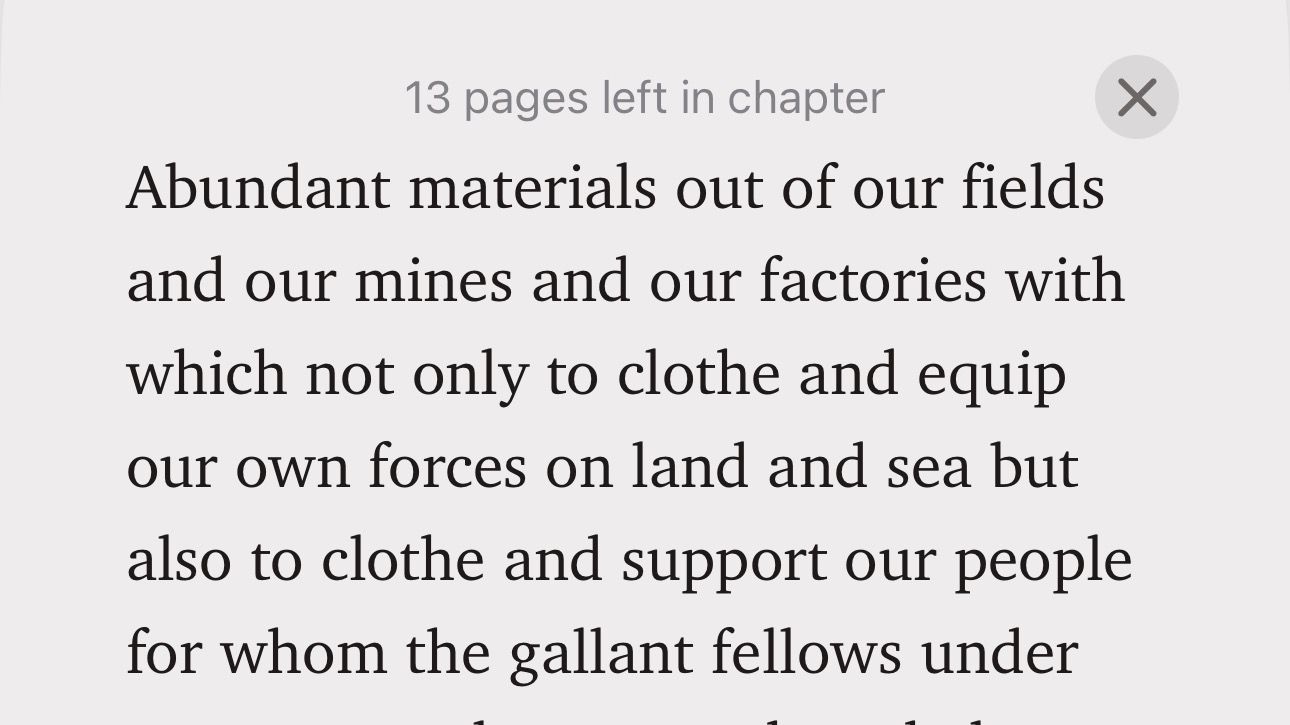
يشير الرقم العلوي إلى عدد الصفحات المتبقية في الفصل الحالي. وفي الوقت نفسه، يوضح الرقم السفلي عدد الصفحات (من إجمالي صفحات الكتاب) التي قرأتها حتى الآن.
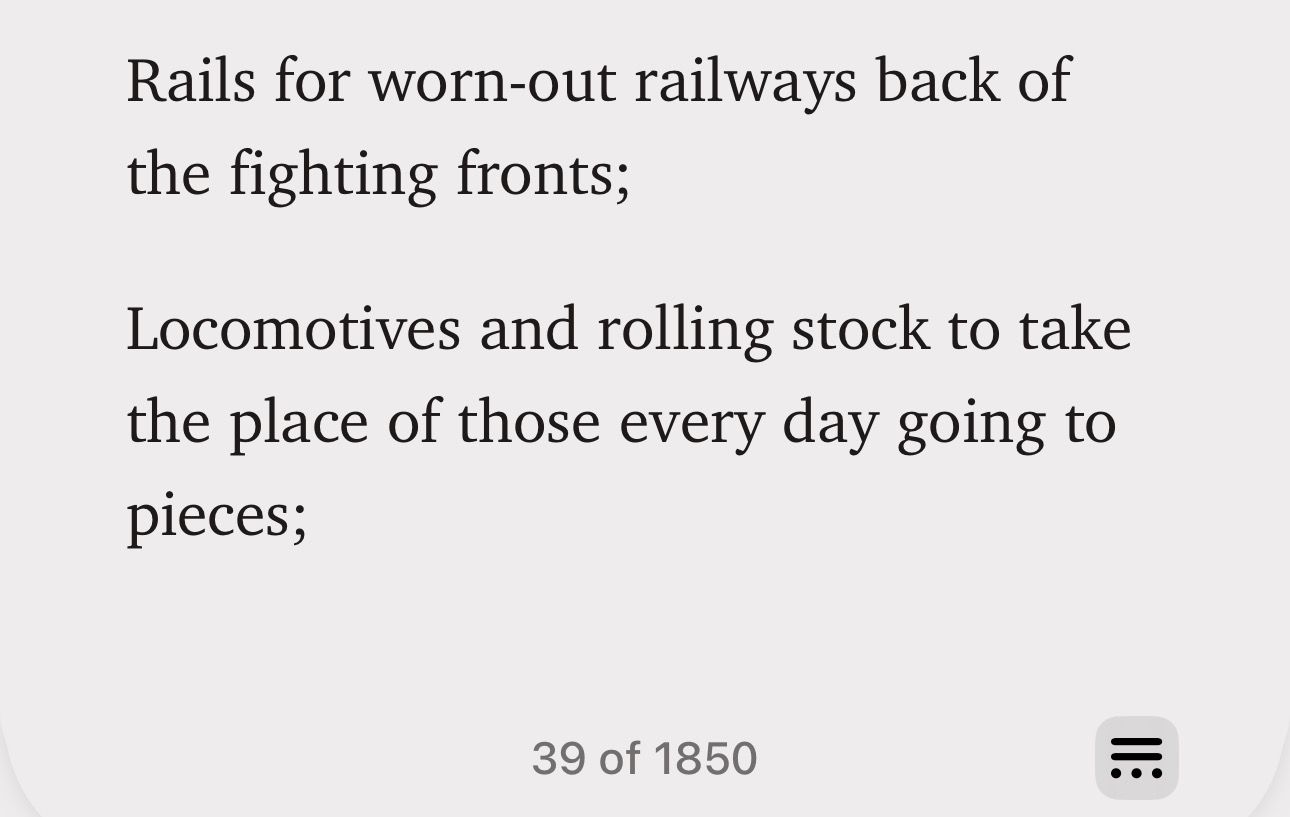
2 تحديد أهداف القراءة
إذا لم تكن تقرأ كثيرًا مؤخرًا، فيمكن أن تساعدك ميزة أهداف القراءة على العودة إلى المسار الصحيح. بمجرد تمكينه، فإنه يخبرك بعدد الدقائق التي تقضيها في القراءة كل يوم وعدد الكتب والكتب الصوتية التي تنتهي منها كل عام.
لتشغيل أهداف القراءة، افتح "الإعدادات" على جهاز iPhone أو iPad وحدد "الكتب".
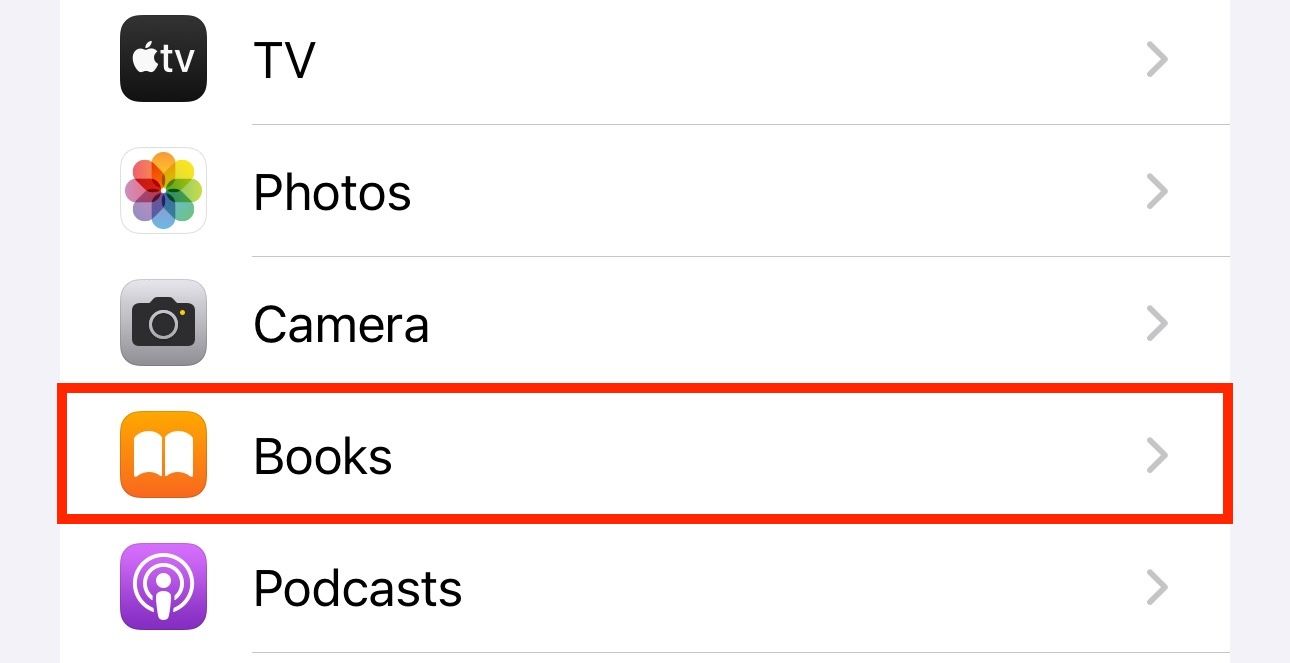
قم بالتمرير لأسفل إلى قسم "أهداف القراءة" وقم بالتبديل إلى المفتاح الموجود بجوار "أهداف القراءة".
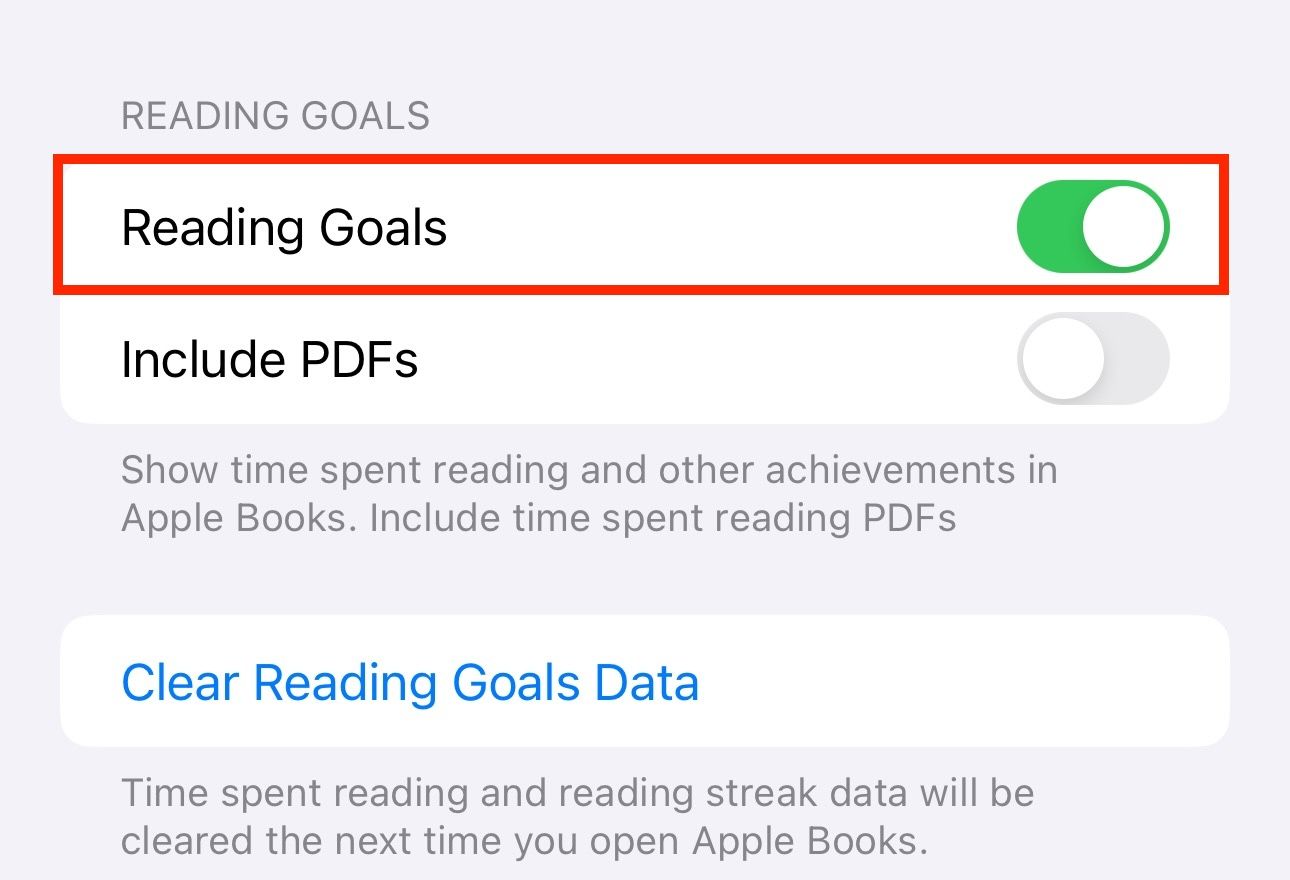
اقلب مفتاح "تضمين ملفات PDF" ليشمل أيضًا الوقت الذي تقضيه في قراءة ملفات PDF لتحقيق أهداف القراءة الخاصة بك.
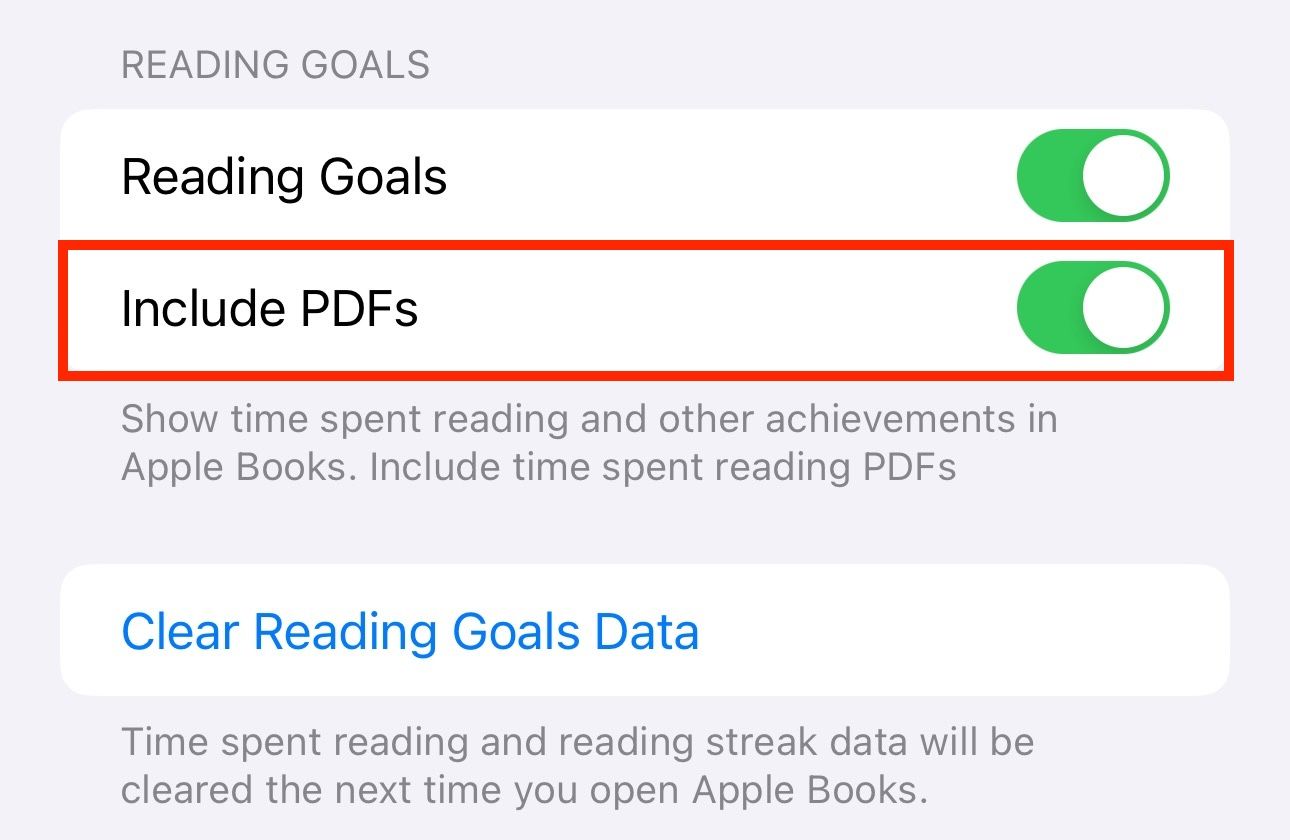
بمجرد استئناف القراءة بانتظام وترغب في التحقق من تقدمك، افتح تطبيق الكتب وانتقل إلى علامة التبويب "الصفحة الرئيسية". قم بالتمرير إلى أسفل الصفحة، وسترى قسمًا يسمى "أهداف القراءة" يحتوي على جميع إحصائيات القراءة الخاصة بك.
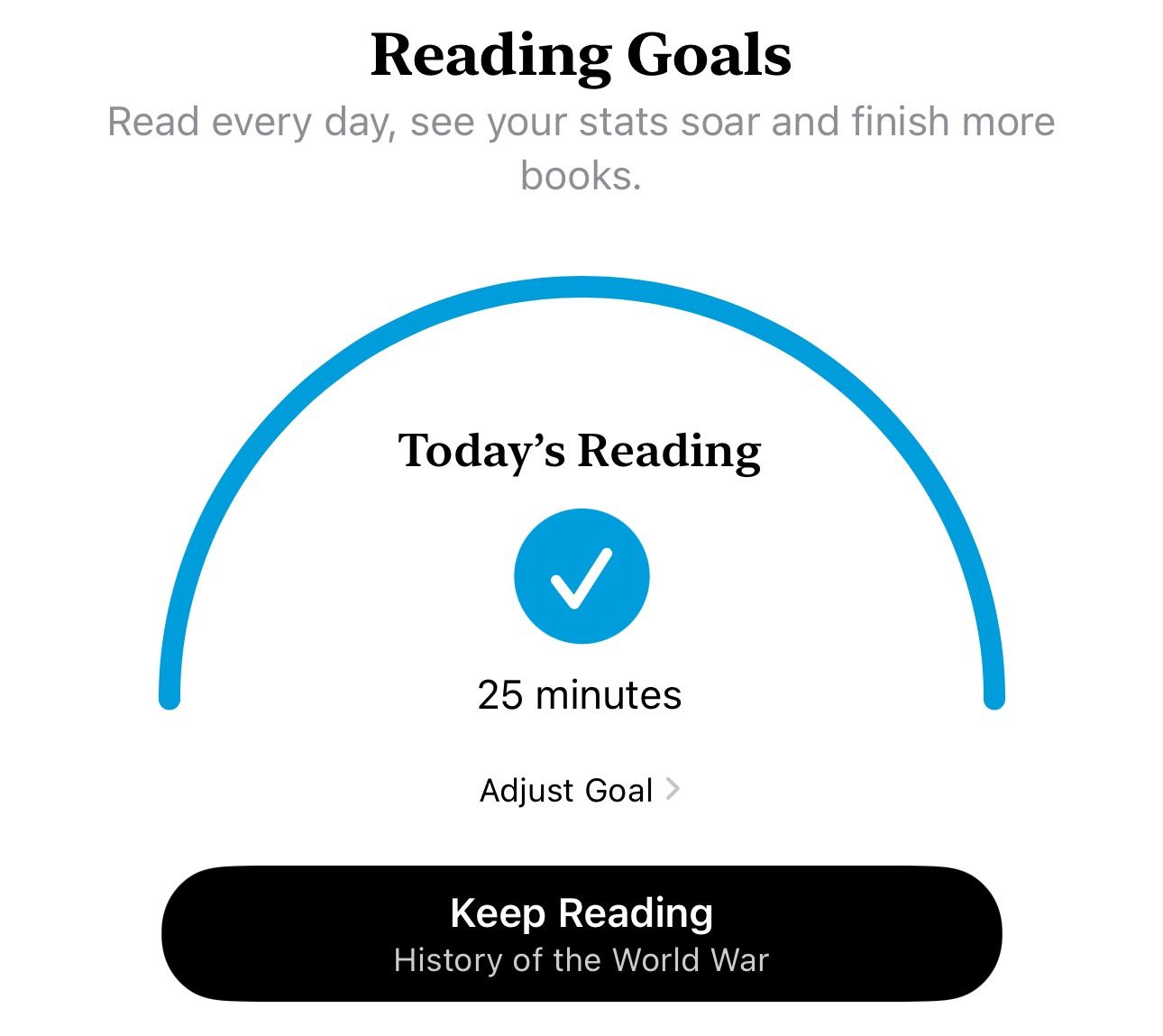
يمكنك أيضًا تعديل هدف القراءة الخاص بك من هنا. للقيام بذلك، اضغط على "قراءة اليوم" واضغط على زر "ضبط الهدف".
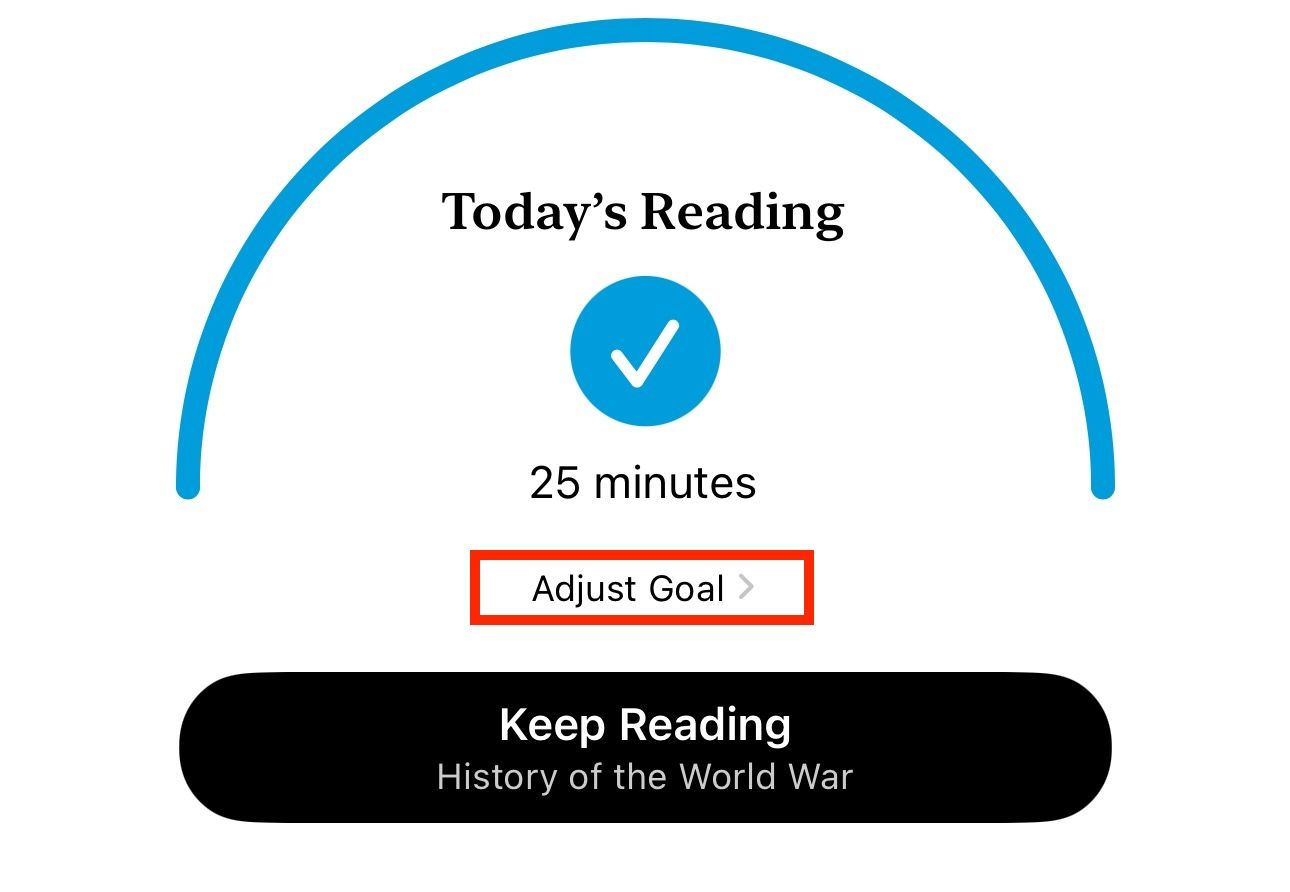
اضبط الوقت الذي تريد قضاءه في قراءة الكتب كل يوم على شاشة التراكب. اضغط على "تم" للحفظ.
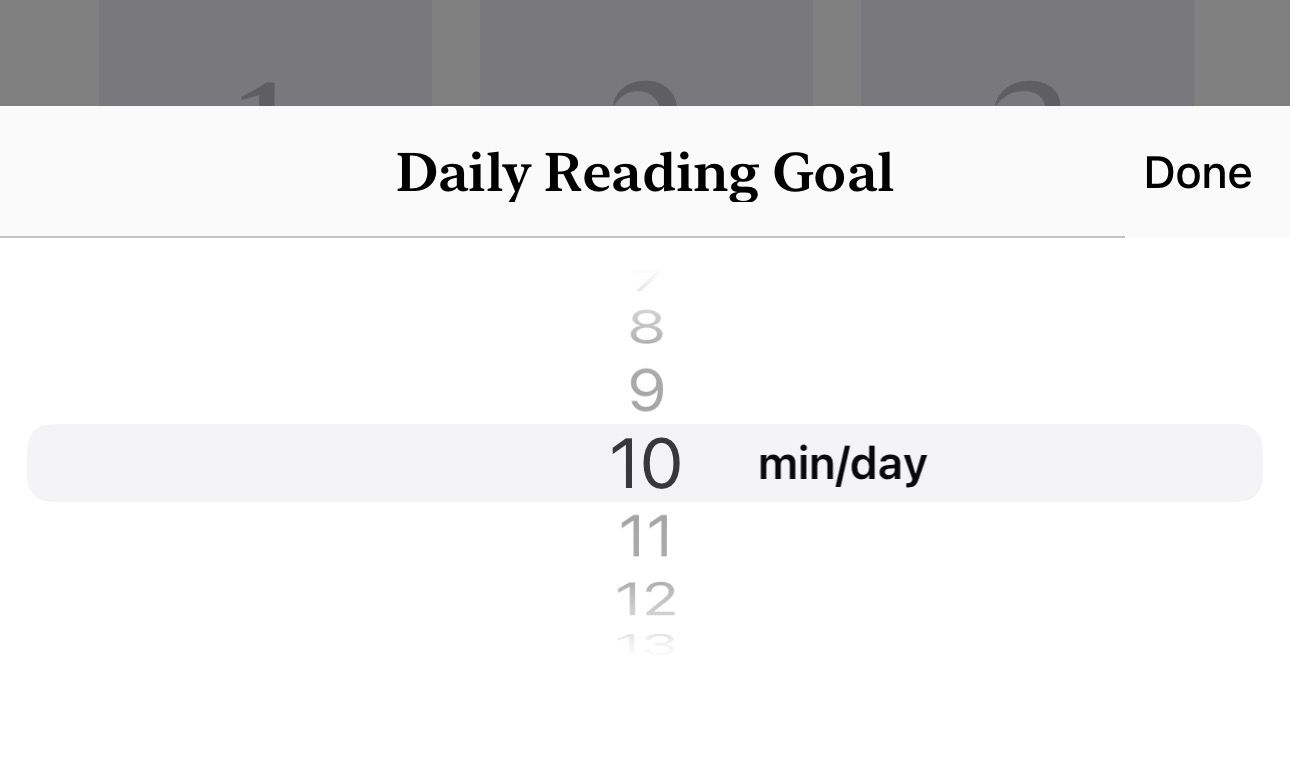
وبالمثل، يمكنك التمرير لأسفل إلى قسم "الكتب التي قرأتها هذا العام" لمعرفة عدد الكتب التي أنهيتها هذا العام.
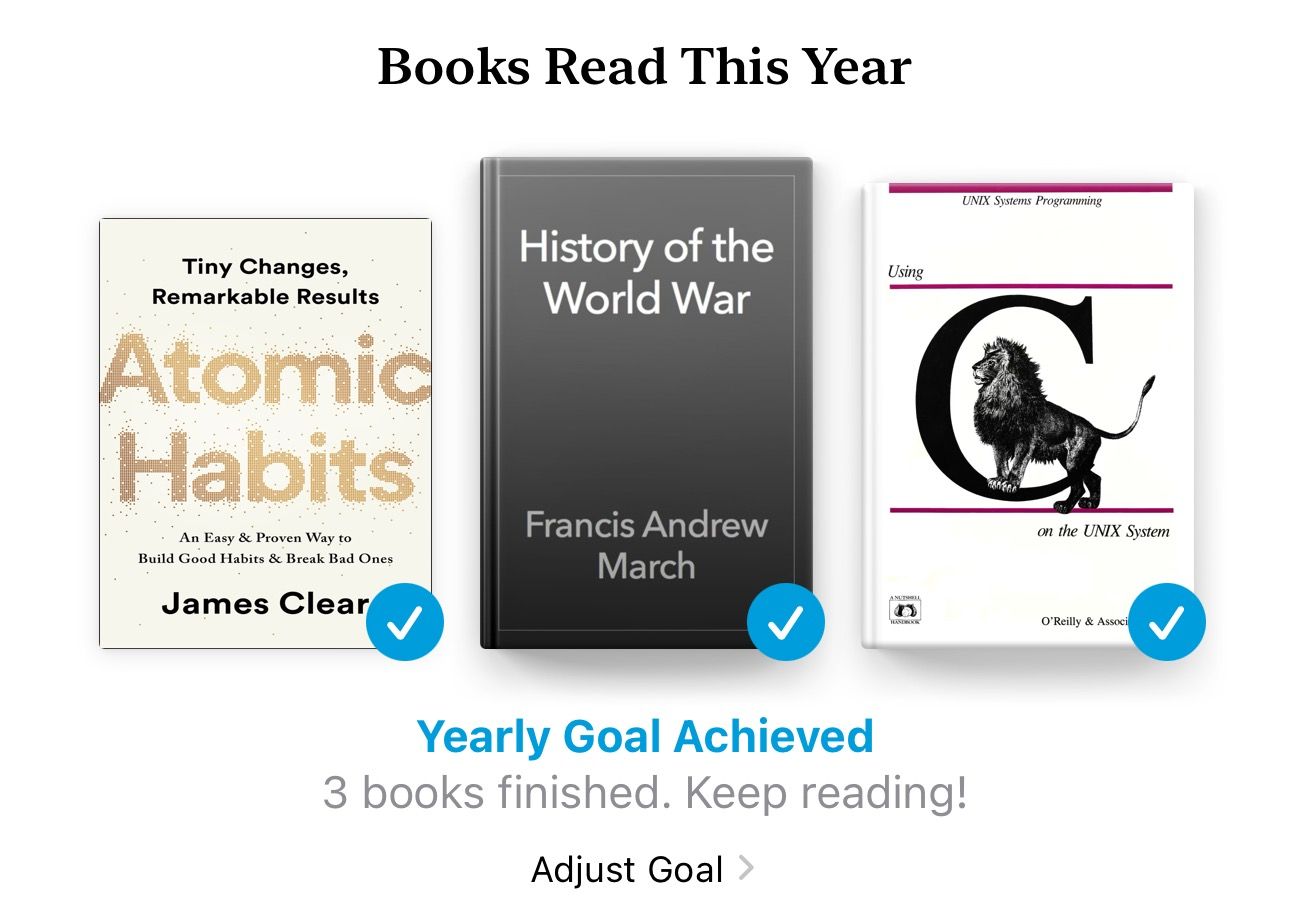
لتعديل الهدف، اضغط على زر "ضبط الهدف". بعد ذلك، قم بتعيين عدد الكتب التي تريد قراءتها كل عام واضغط على "تم" لتعيين هذا كهدف القراءة السنوي الجديد.
3 تخصيص مظهر التطبيق
تقدم Apple العديد من خيارات التخصيص في تطبيق الكتب لمساعدتك على تخصيص تجربة القراءة الخاصة بك. يمكنك استخدام هذه الخيارات لتغيير كل شيء بدءًا من الخطوط والسمات وحتى الرسوم المتحركة التي يتم قلبها بالصفحة وتباعد الأسطر، من بين أشياء أخرى.
للوصول إليها، انتقل إلى تطبيق الكتب، وافتح كتابًا، وانقر في أي مكان بالصفحة، ثم اضغط على زر القائمة في أسفل يمين الصفحة.
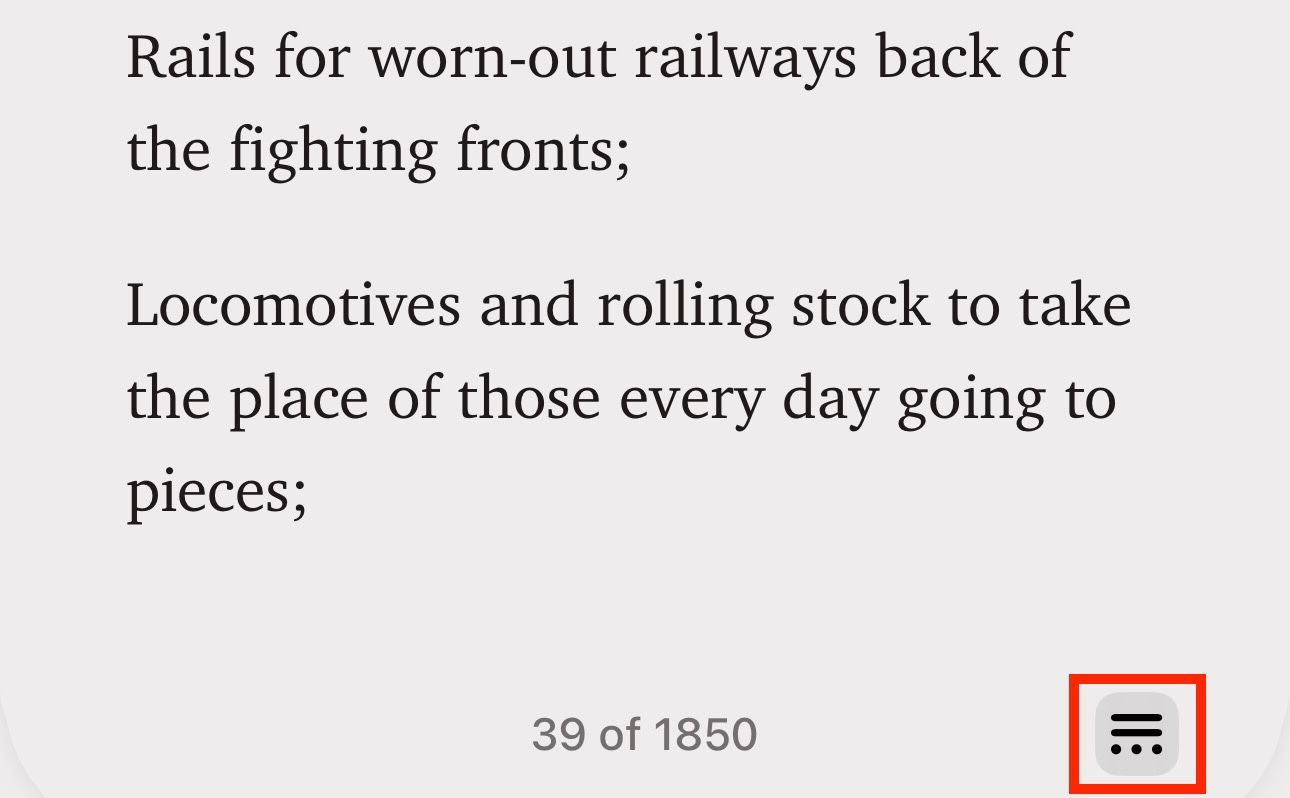
حدد "الموضوعات والإعدادات".
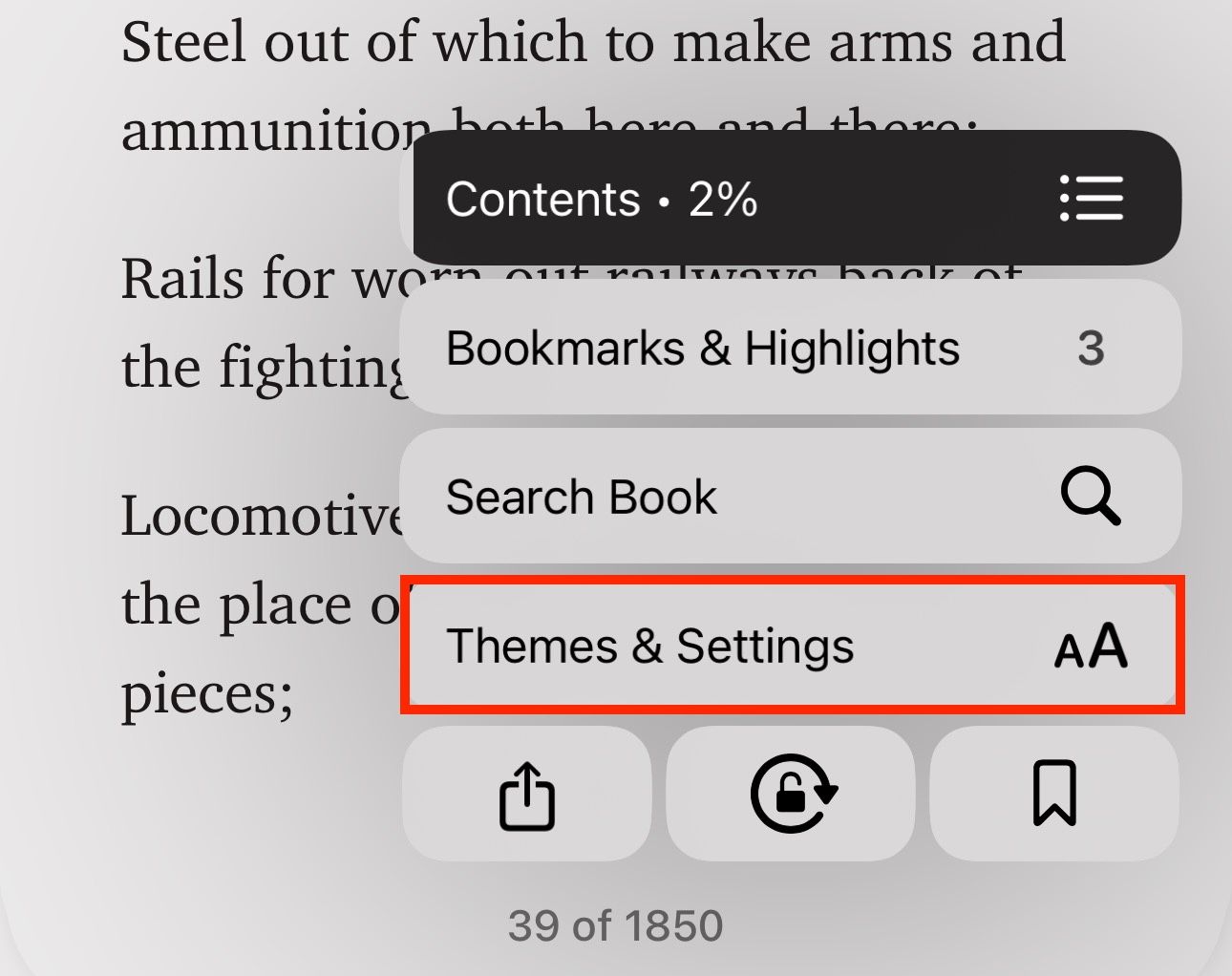
الآن يمكنك تغيير مجموعة من الأشياء من شاشة التراكب "السمات والإعدادات"، بما في ذلك حجم الخط ونوع الخط والموضوع والرسوم المتحركة التي تنقلب الصفحة.
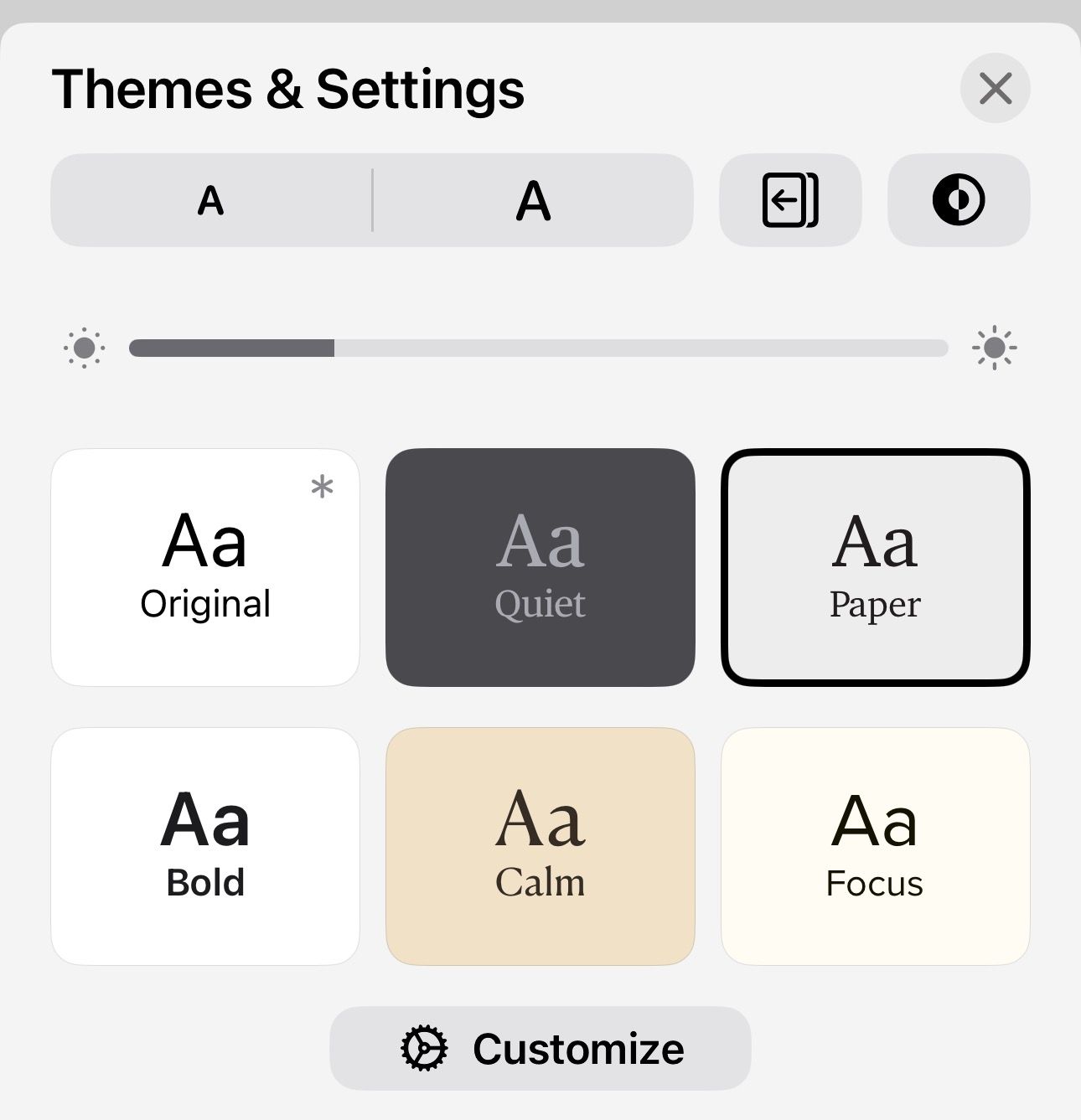
بالإضافة إلى ذلك، يمكنك النقر على "تخصيص" في أسفل الصفحة لفتح أداة تخصيص السمات. من هنا، يمكنك ضبط جوانب أخرى من الصفحة، مثل تباعد الأسطر، وتباعد الأحرف، وتباعد الكلمات، من بين أشياء أخرى، حسب تفضيلاتك.
4 الانتقال إلى الصفحة
يعد استخدام جدول المحتويات إحدى الطرق للتنقل في الكتاب. ومع ذلك، إذا لم يكن متاحًا، أو كنت تريد الانتقال إلى صفحة في كتاب أو ملف PDF مباشرة، فيمكنك ببساطة استخدام وظيفة البحث المضمنة للعثور على الصفحة.
للقيام بذلك، افتح الكتاب وانقر على زر القائمة في الزاوية اليمنى السفلى. حدد "البحث في الكتاب".
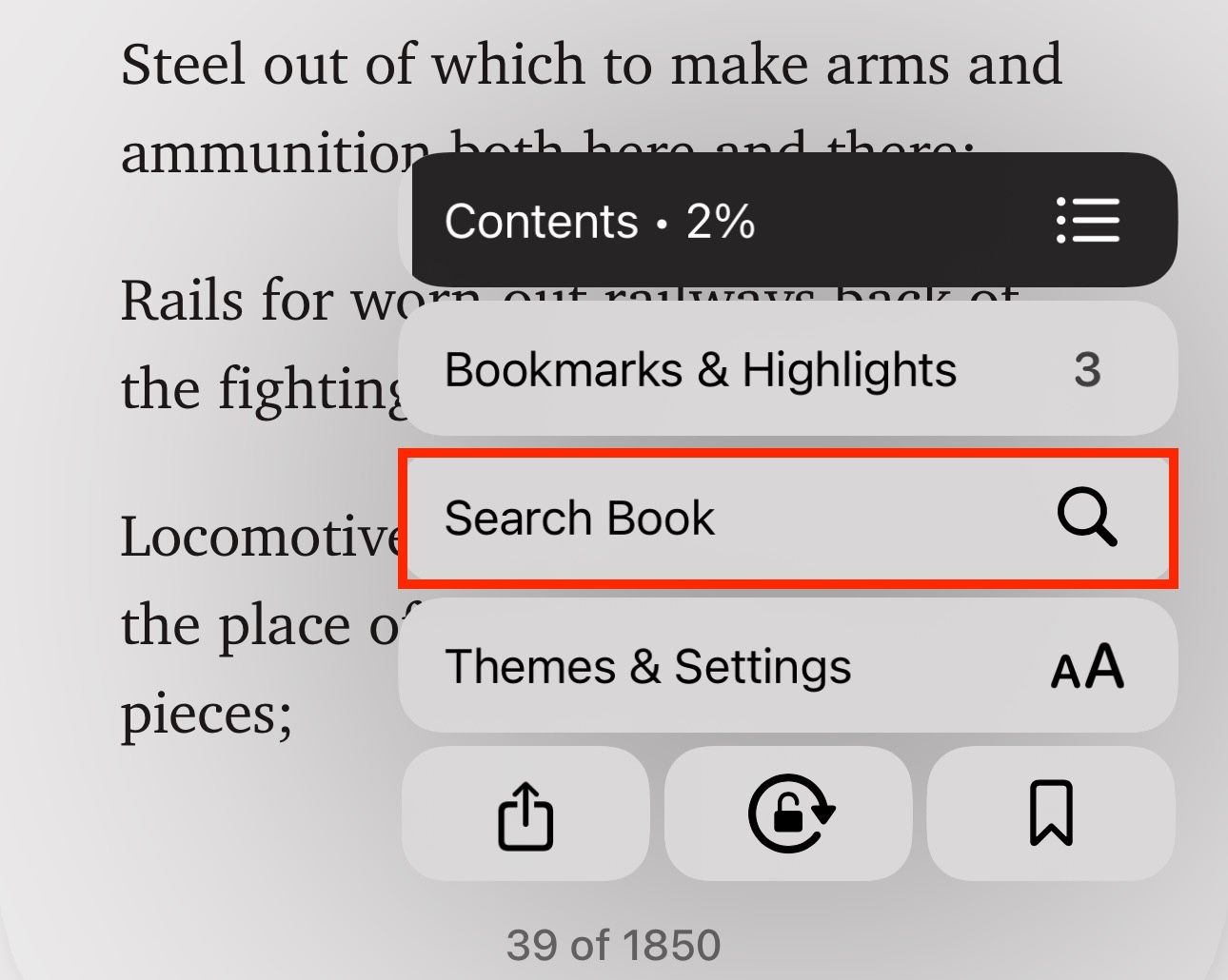
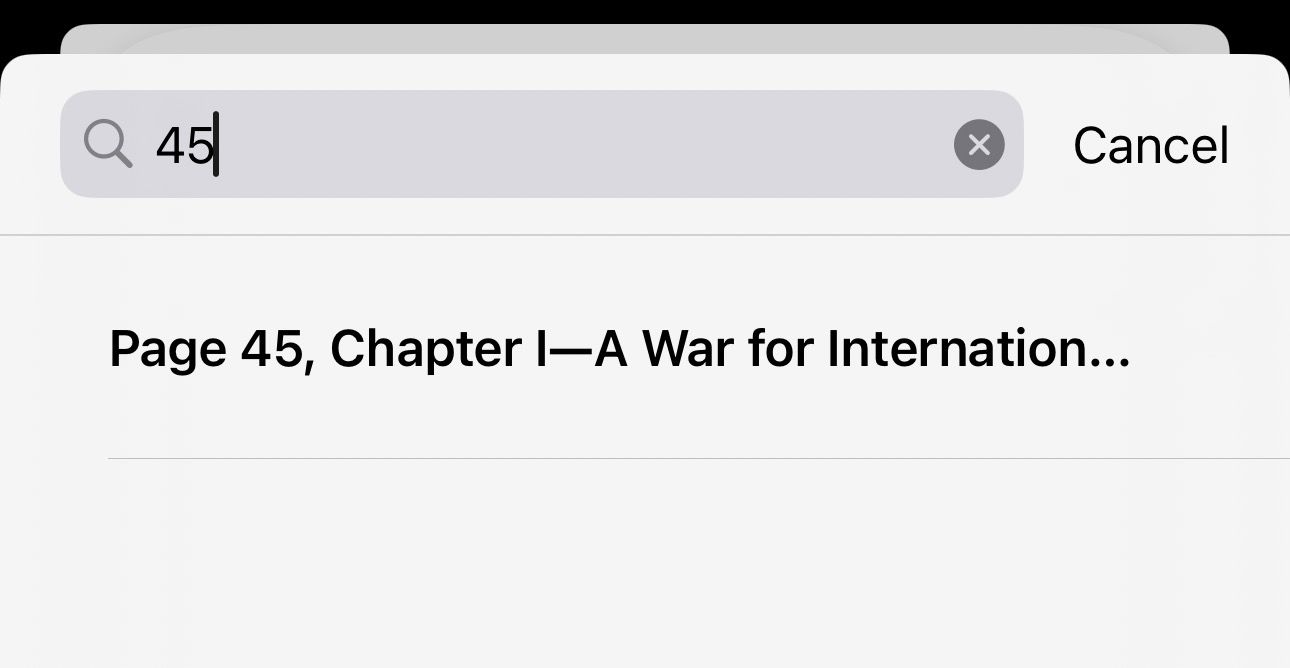
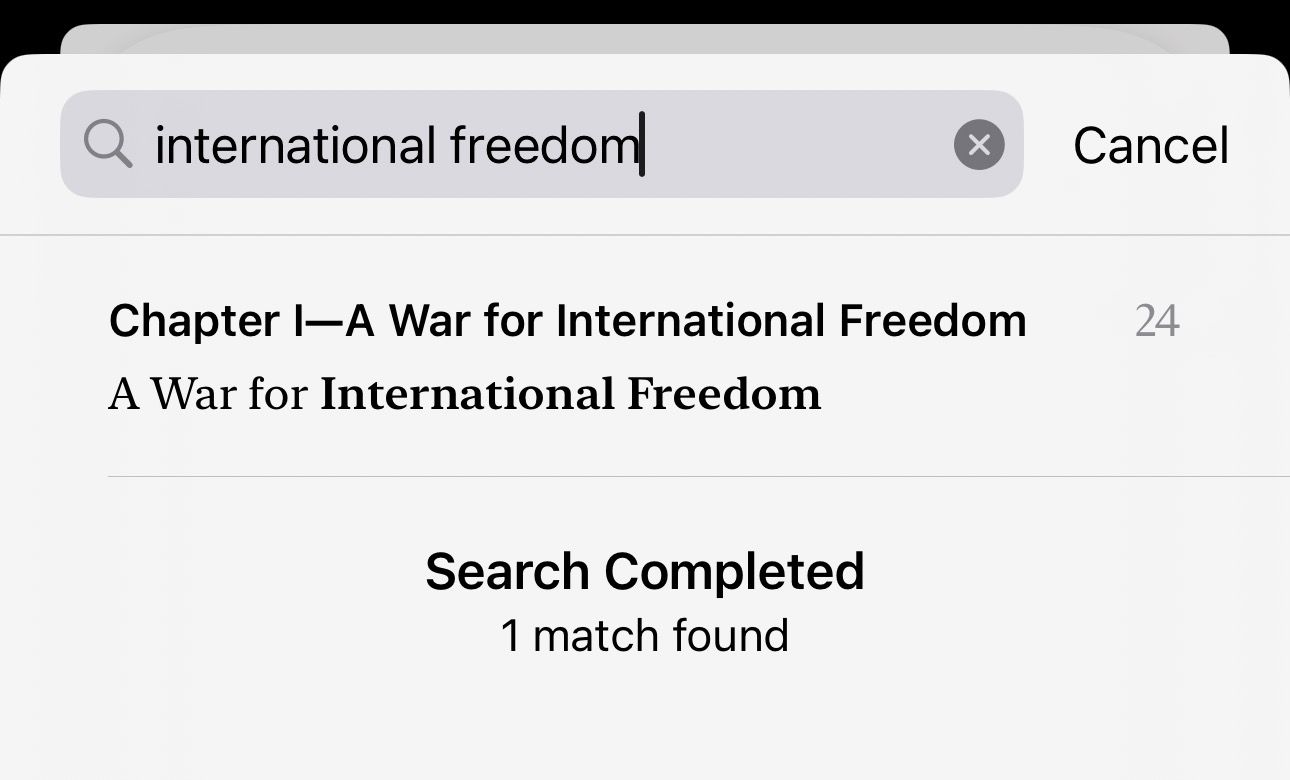
5 أضف إشارات مرجعية (ليست واحدة فقط) عندما تتعثر على شيء مثير للاهتمام في كتاب ما، فإن إضافة إشارة مرجعية ستؤدي إلى حفظه، حتى تتمكن من العودة إليه لاحقًا. لوضع إشارة مرجعية على صفحة في Apple Books، اضغط على زر القائمة في الزاوية اليمنى السفلية واضغط على زر الإشارة المرجعية.
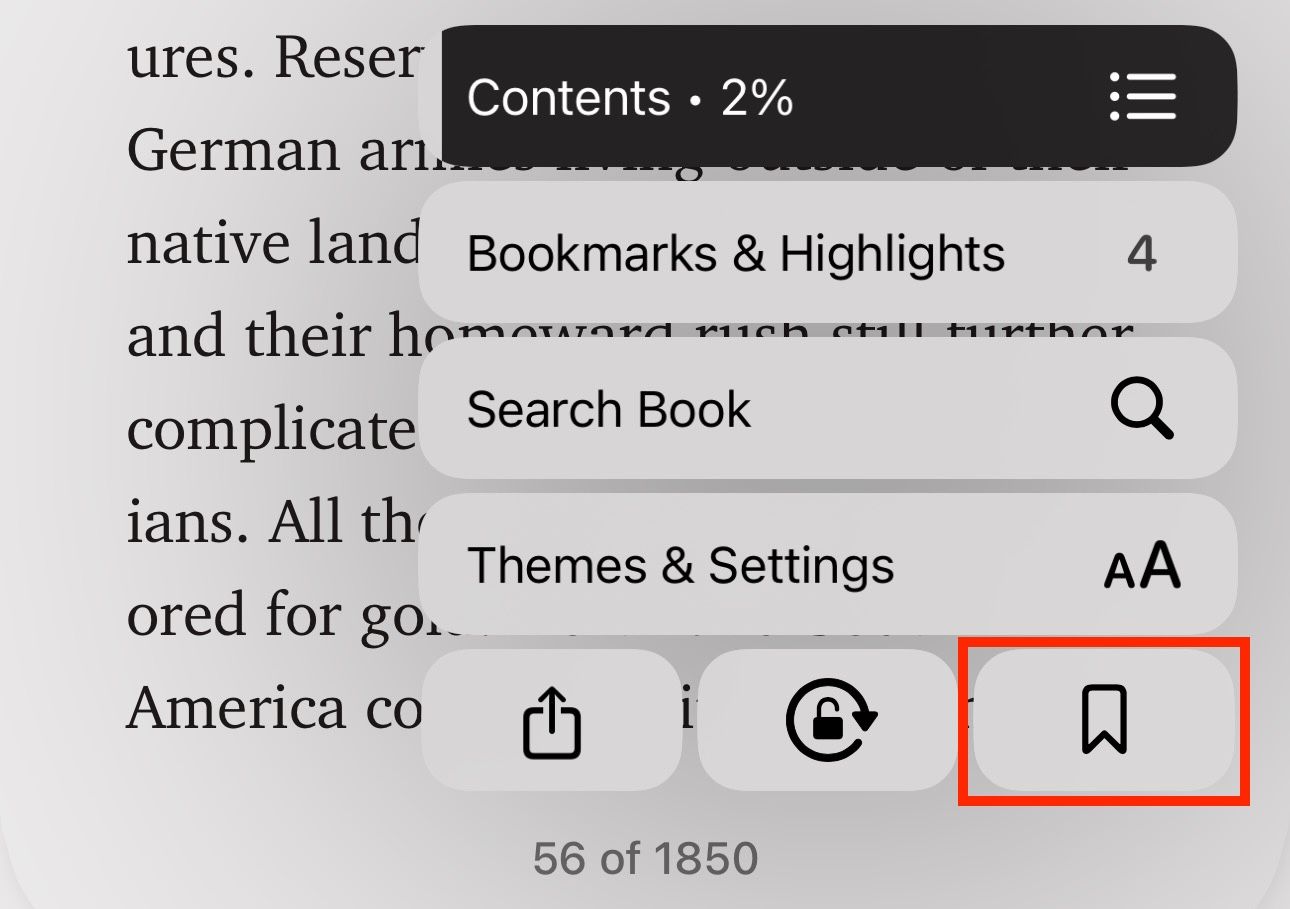
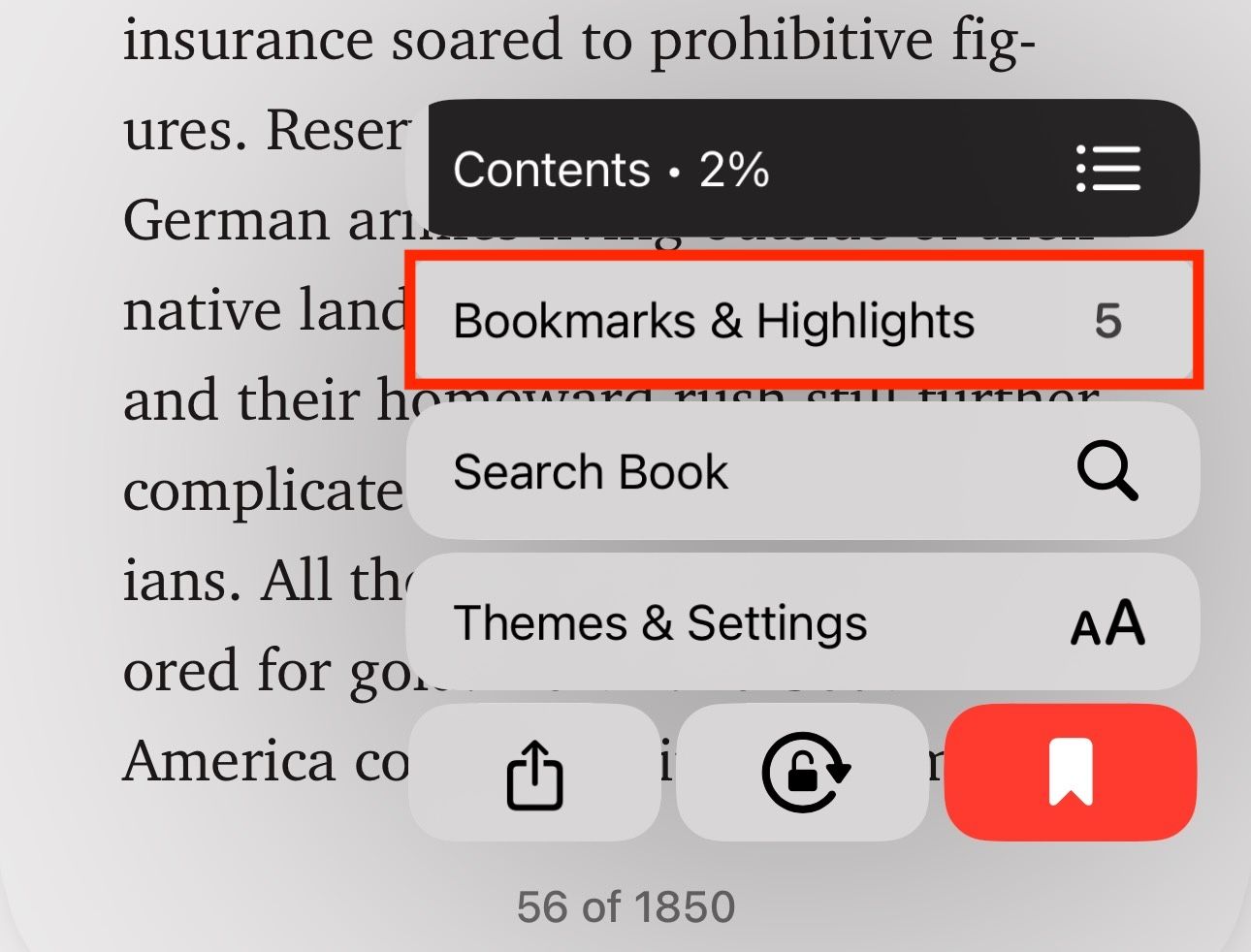
6 تمييز النص وتدوين الملاحظات
بالإضافة إلى وضع إشارة مرجعية على الصفحة، يتيح لك تطبيق الكتب أيضًا تمييز مقتطفات نصية في كتاب تجده مثيرًا للاهتمام أو قد تحتاج إليه لاحقًا. يمكنك أيضًا إضافة ملاحظة شخصية إلى شيء قمت بتسليط الضوء عليه لتضمين سياق أو تفاصيل مهمة. لتمييز النص في Apple Books، اضغط مع الاستمرار على الكلمة، وعندما تظهر نقاط الإمساك، حركها لضبط اختيارك.
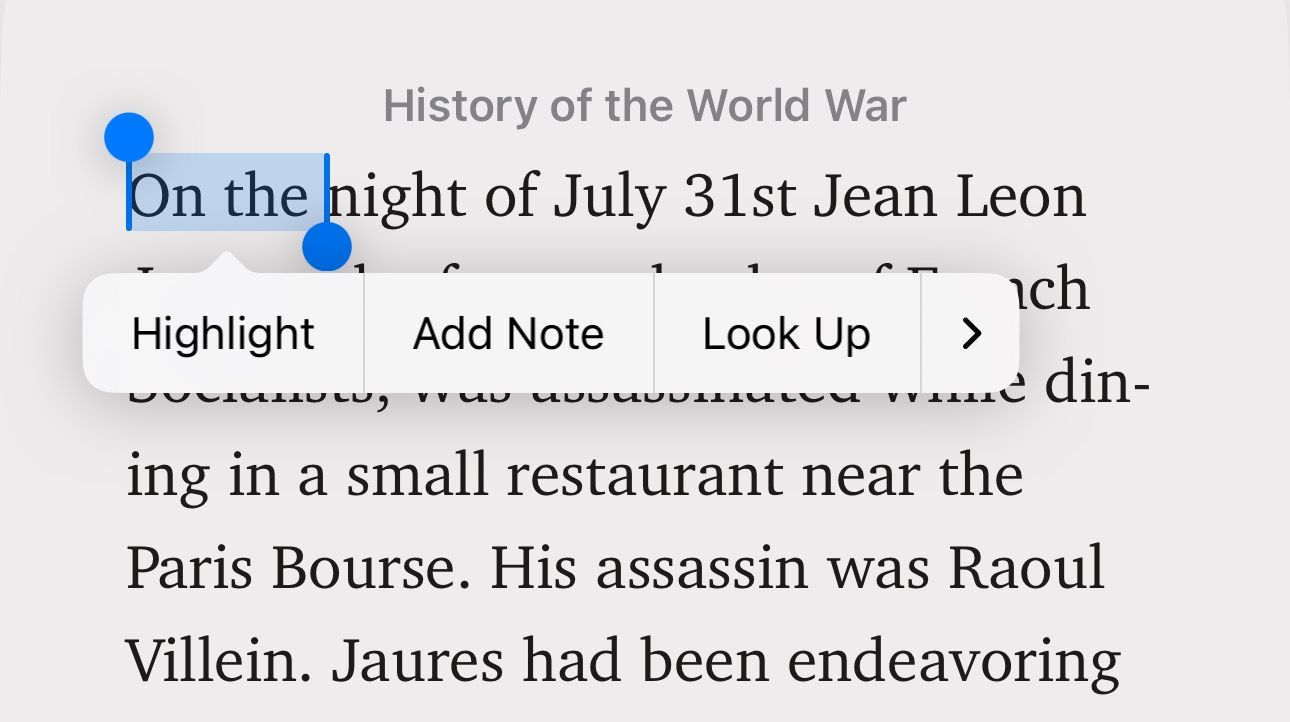
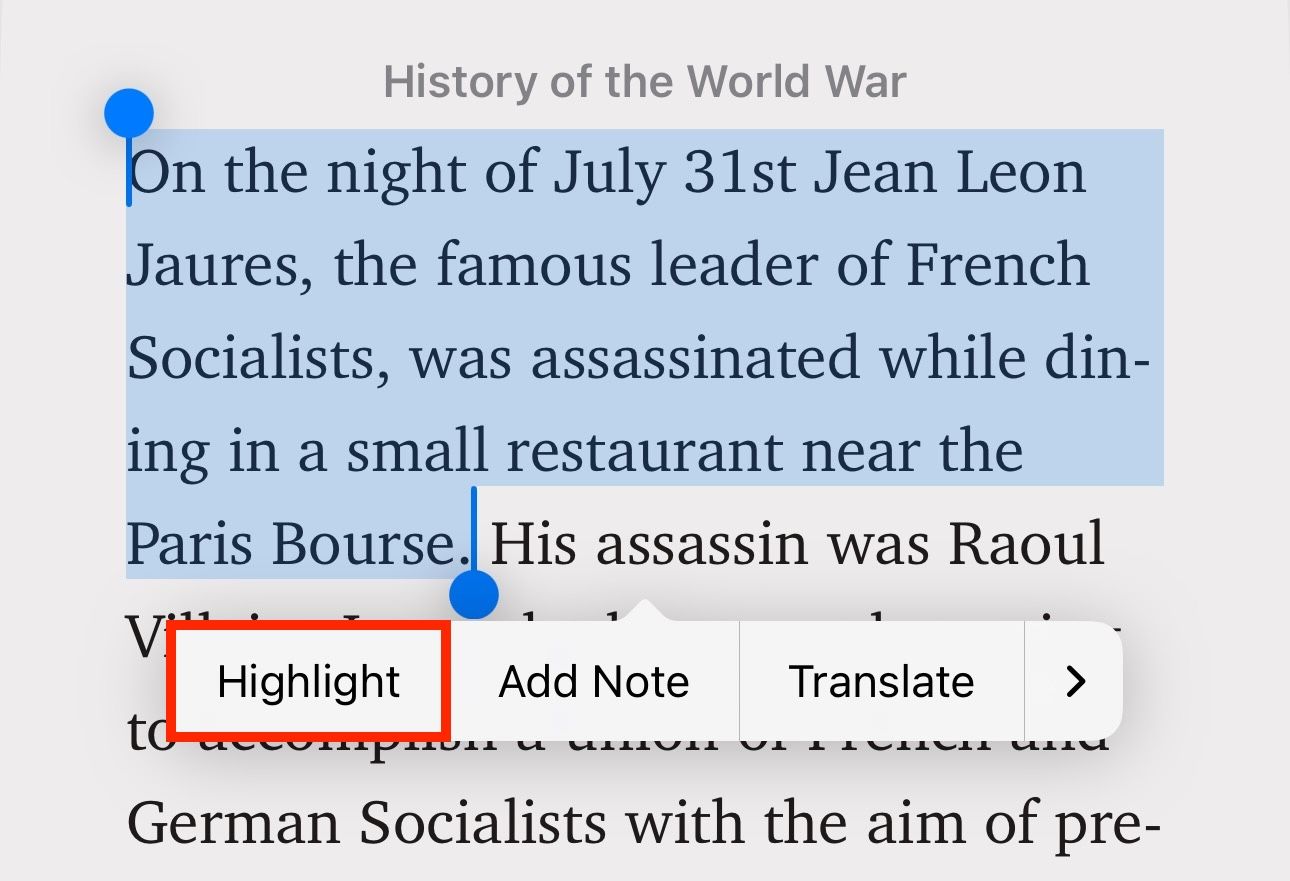
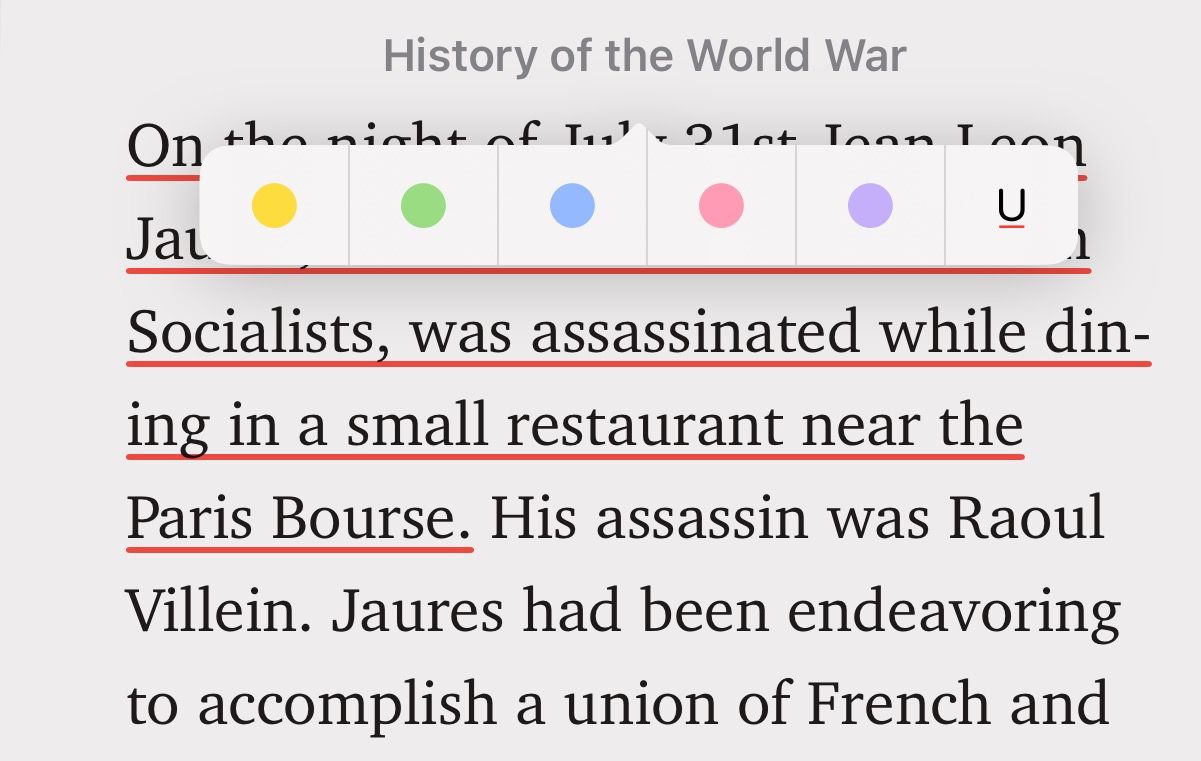
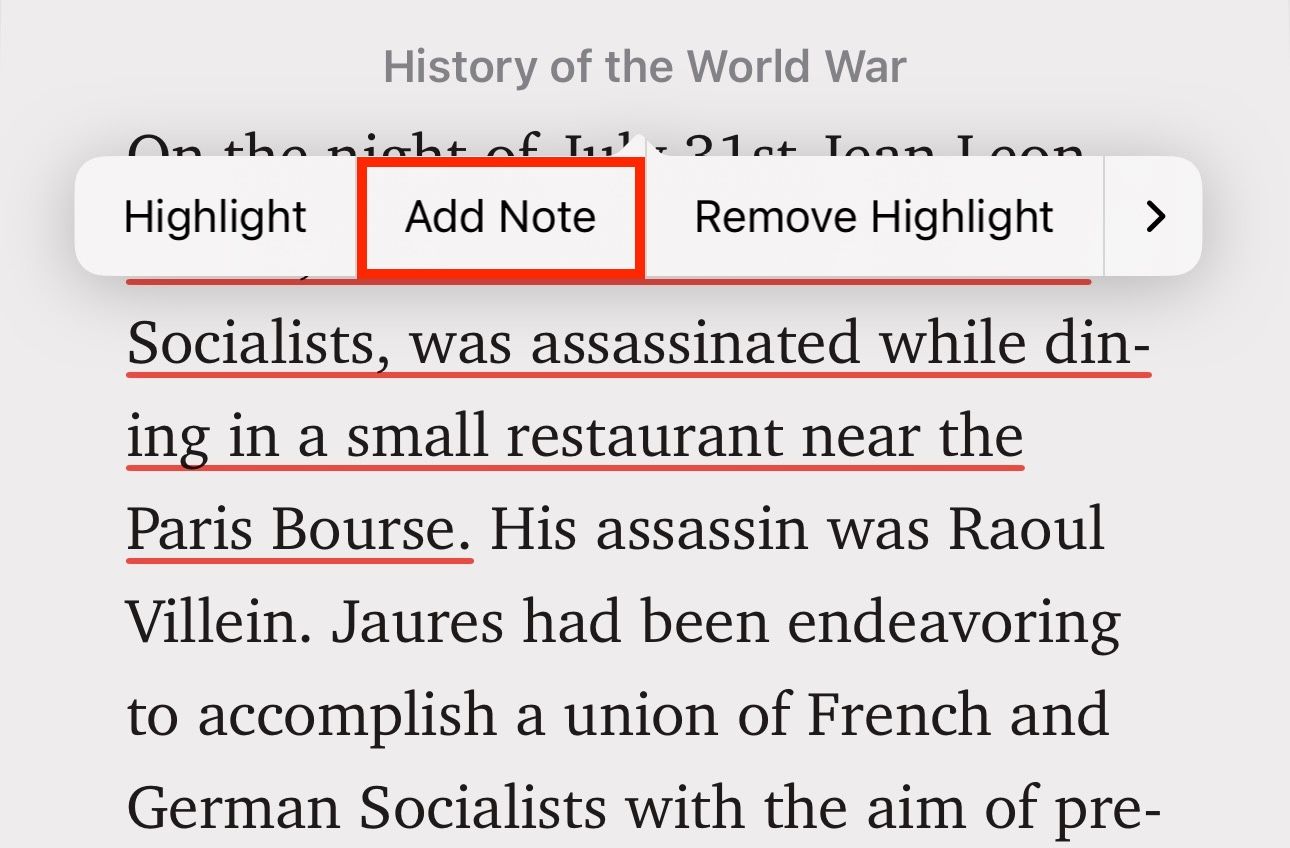 ابدأ في كتابة ملاحظتك واضغط على "تم". بمجرد إضافة ملاحظة إلى التمييز، سترى مربعًا مربعًا بجوار النص. اضغط على هذا المربع لعرض الملاحظة.
ابدأ في كتابة ملاحظتك واضغط على "تم". بمجرد إضافة ملاحظة إلى التمييز، سترى مربعًا مربعًا بجوار النص. اضغط على هذا المربع لعرض الملاحظة.
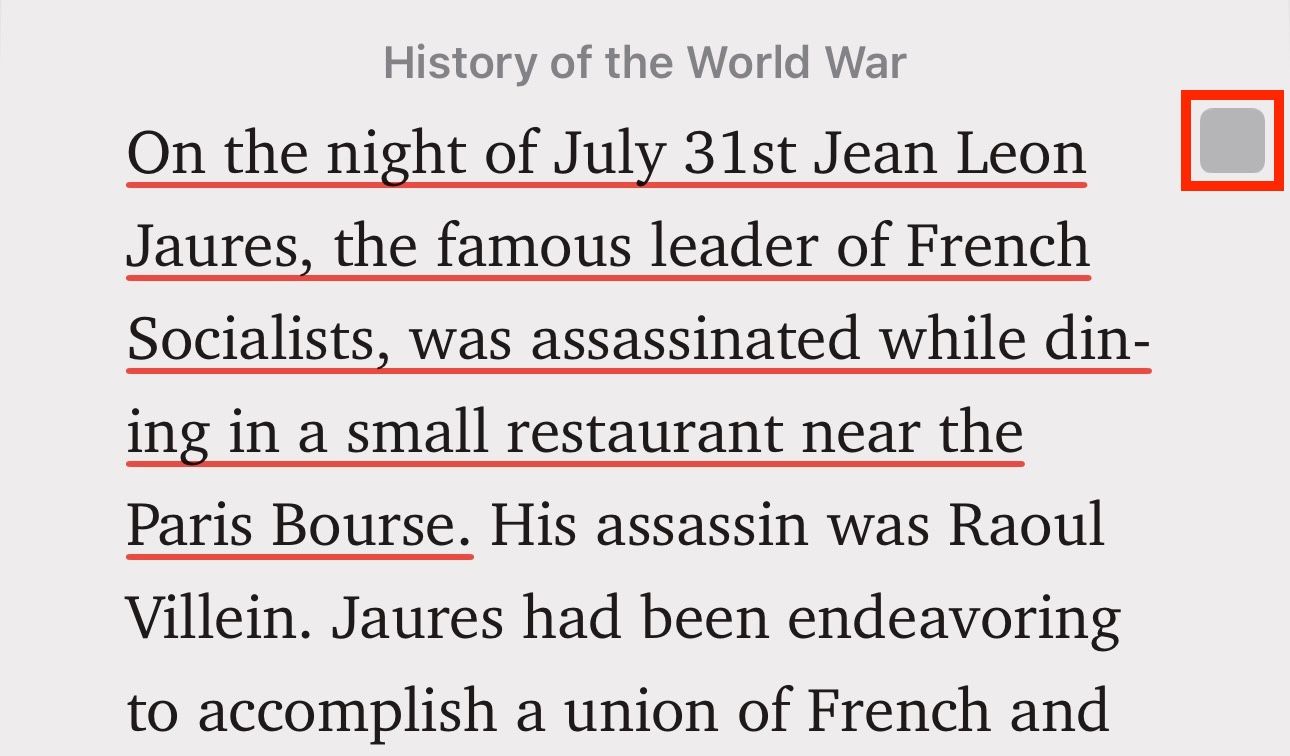 بدلاً من ذلك، إذا كانت لديك ملاحظات متعددة على الصفحة، فيمكنك عرضها في مكان واحد. اضغط على زر القائمة في الركن الأيمن السفلي من الصفحة وحدد "الإشارات المرجعية والإبرازات". قم بالتبديل إلى علامة التبويب "الإضاءات"، وسترى جميع النقاط البارزة والملاحظات الخاصة بهذا الكتاب في هذه الصفحة.
بدلاً من ذلك، إذا كانت لديك ملاحظات متعددة على الصفحة، فيمكنك عرضها في مكان واحد. اضغط على زر القائمة في الركن الأيمن السفلي من الصفحة وحدد "الإشارات المرجعية والإبرازات". قم بالتبديل إلى علامة التبويب "الإضاءات"، وسترى جميع النقاط البارزة والملاحظات الخاصة بهذا الكتاب في هذه الصفحة.
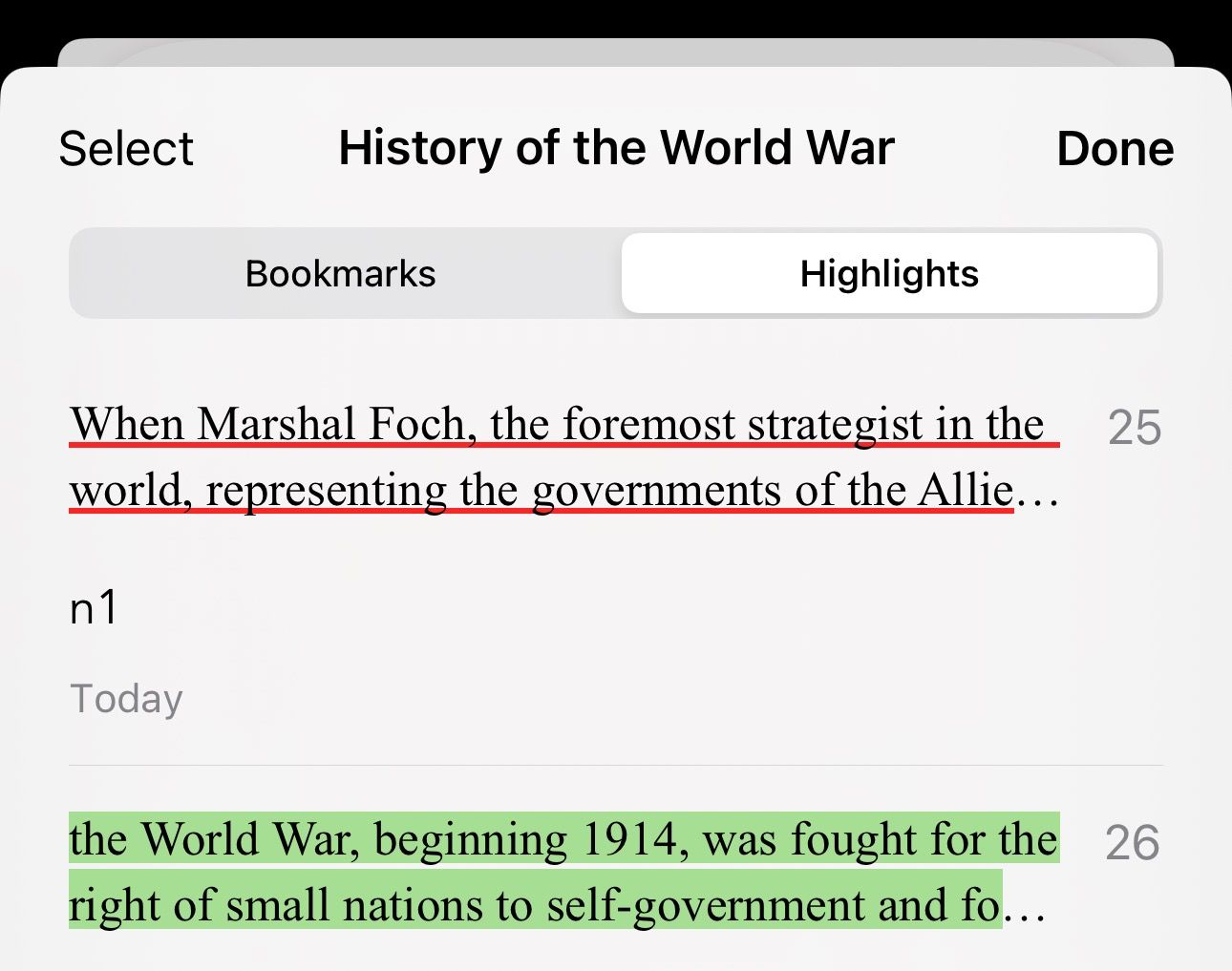 7 حافظ على مزامنة كتبك عبر جميع أجهزتك
7 حافظ على مزامنة كتبك عبر جميع أجهزتك
إحدى أفضل ميزات تطبيق الكتب هي المزامنة عبر الأجهزة، والتي تعمل على مزامنة المحتوى الخاص بك عبر جميع أجهزة أبل الخاصة بك. يتيح لك التقاط الكتاب أو الكتاب الصوتي الذي تقرأه أو تستمع إليه على أحد الأجهزة ومواصلة القراءة أو الاستماع إليه على جهاز آخر.
بالإضافة إلى مزامنة تقدم القراءة، يقوم Apple Books أيضًا بمزامنة جميع الإشارات المرجعية والميزات والملاحظات الخاصة بك ويمنحك إمكانية الوصول إليها، مع القدرة على إنشاء إشارات جديدة عبر جميع أجهزتك.
لتمكين المزامنة في Apple Books، افتح تطبيق "الإعدادات" على جهاز iPhone أو iPad الخاص بك وانقر على اسمك في الجزء العلوي من الشاشة.
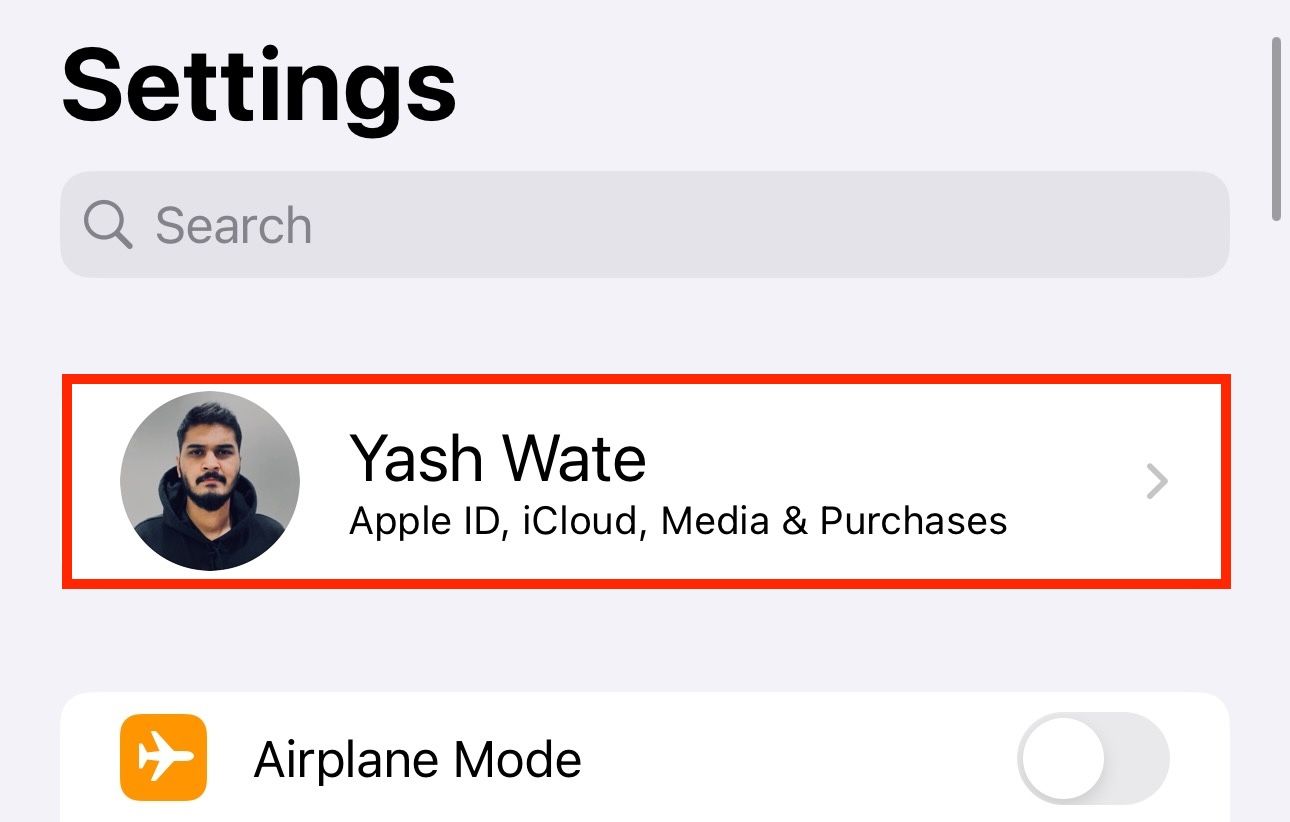 حدد "iCloud".
حدد "iCloud".
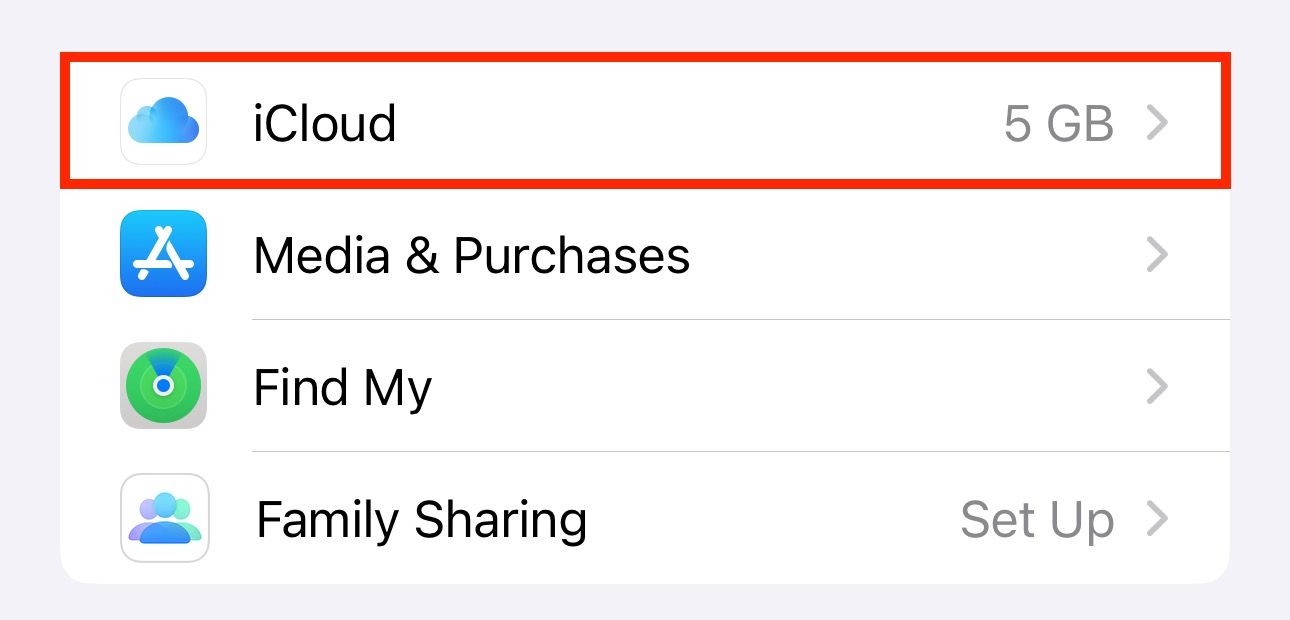 ضمن "التطبيقات التي تستخدم iCloud"، انقر على "إظهار الكل".
ضمن "التطبيقات التي تستخدم iCloud"، انقر على "إظهار الكل".
هنا، تأكد من تشغيل التبديل بجوار "الكتب". 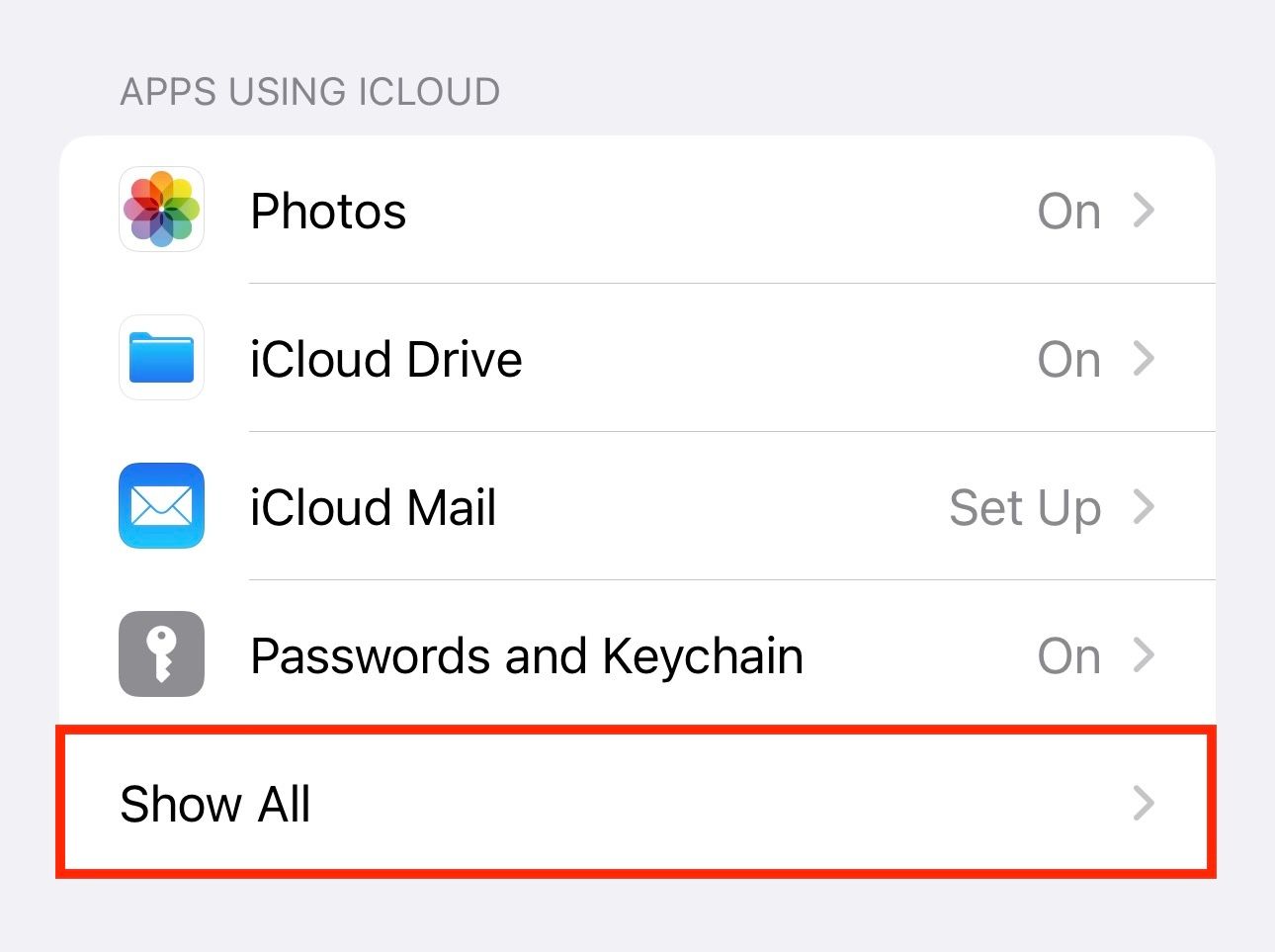
أخيرًا، اضغط على "iCloud Drive" وقم بتمكينه إذا لم يكن ممكّنًا بالفعل. 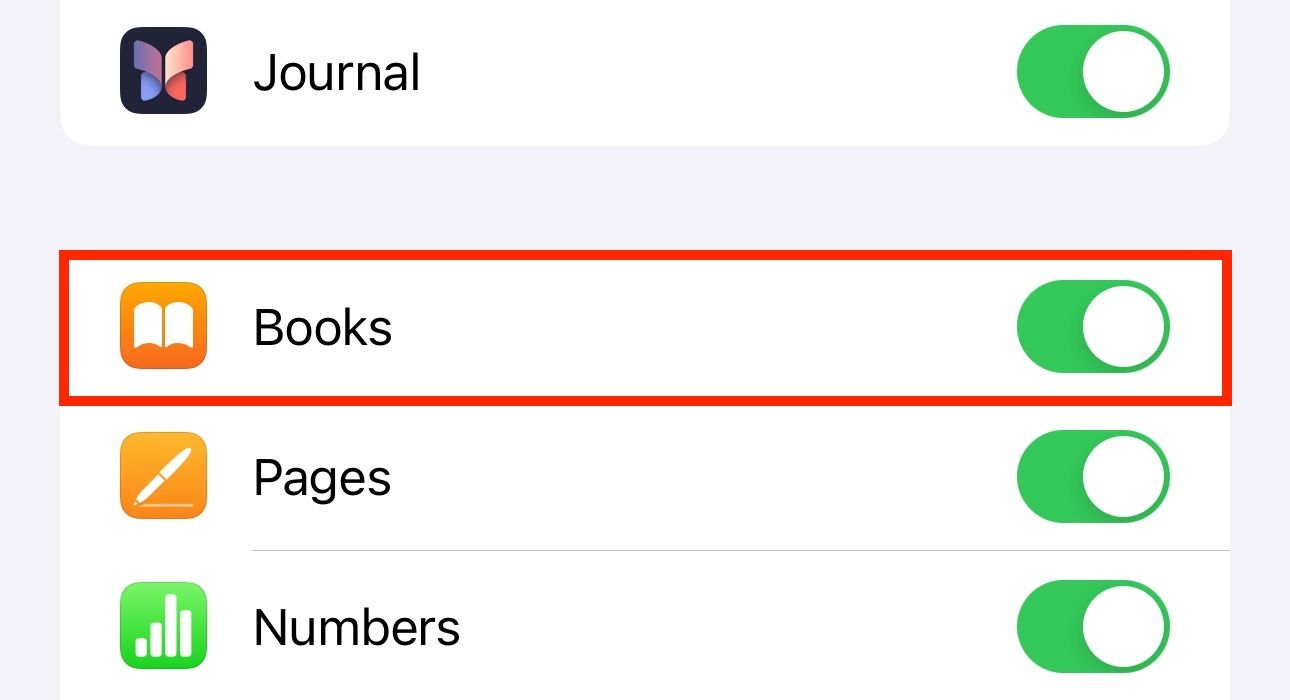
8 قراءة ملفات PDF وإضافة تعليقات توضيحية إليها 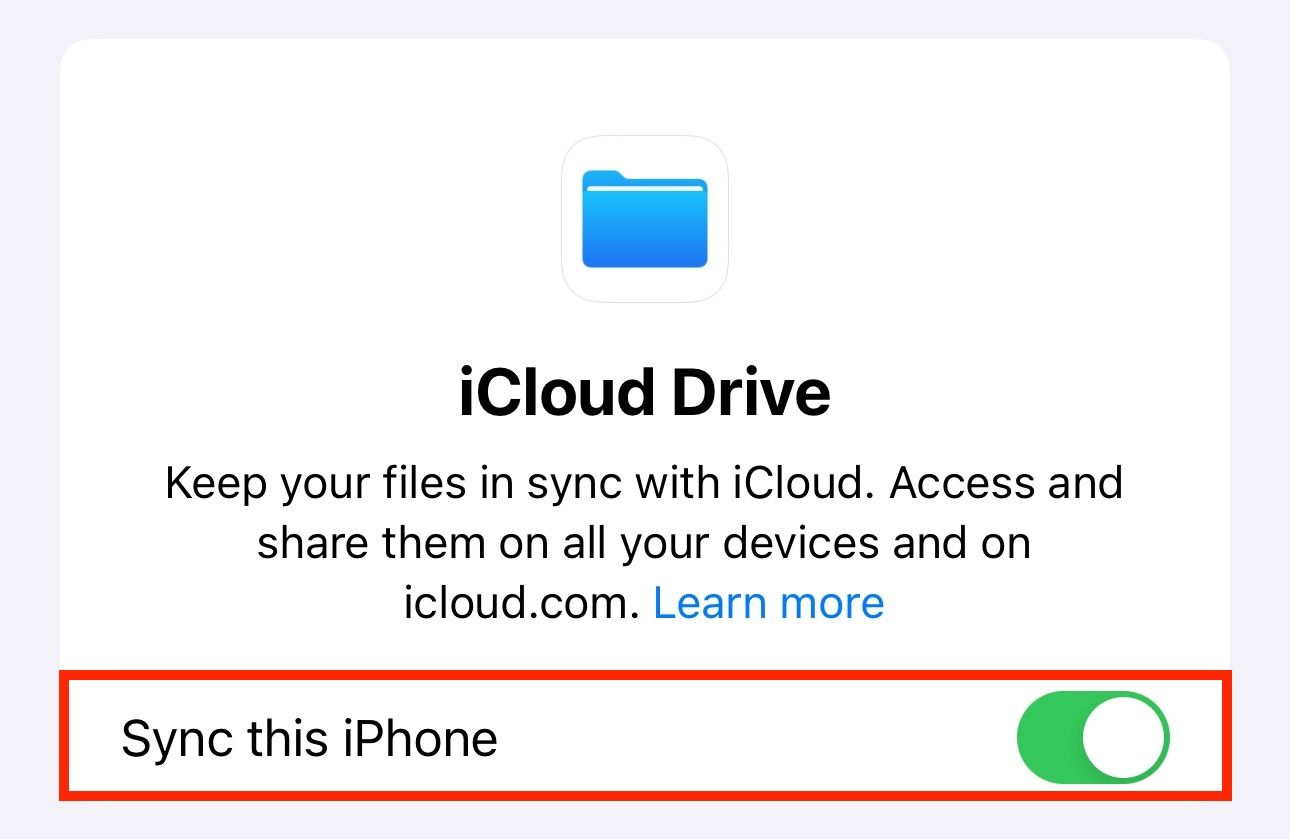
لاستيراد ملف PDF إلى Apple Books، انتقل إلى التطبيق الذي يحتوي على مستند PDF. افتح ملف PDF، وانقر على زر المشاركة. يتضمن ذلك أي ملفات PDF قمت بفتحها في Safari.
ثم حدد "الكتب" من ورقة المشاركة. 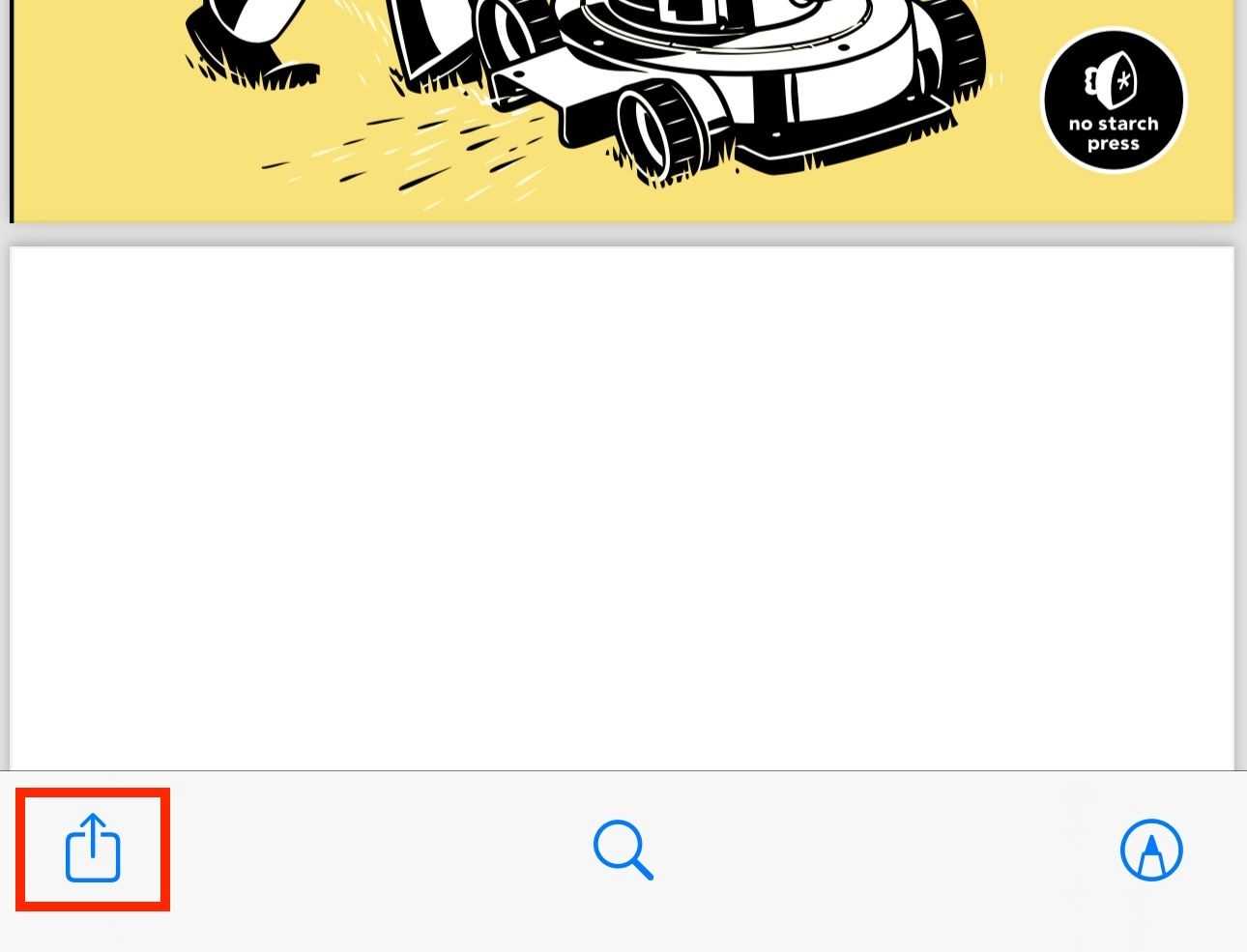
سيؤدي هذا إلى فتح ملف PDF في تطبيق Apple Books. يمكنك الآن قراءة ملف PDF أو إضافة تعليقات توضيحية إليه باستخدام أدوات التوصيف. 
9 أنشئ قائمة أمنيات بالكتب التي ترغب في قراءتها 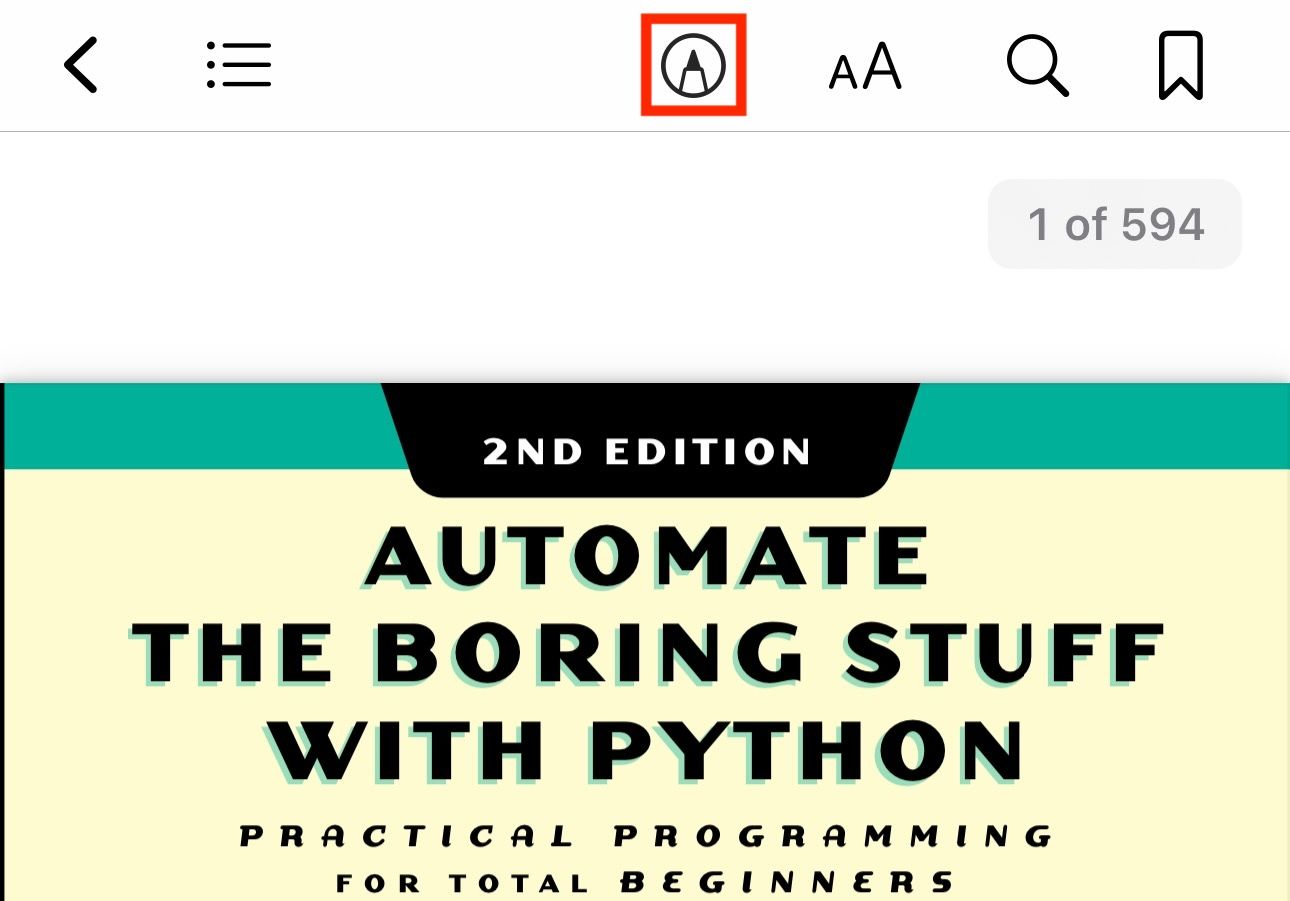
عندما تريد الوصول إلى قائمة أمنياتك، توجه إلى علامة التبويب "الصفحة الرئيسية". ابحث عن قسم "أريد القراءة" وانقر عليه. هنا، سترى جميع الكتب التي قمت بحفظها ويمكنك التحقق من عيناتها أو شرائها. 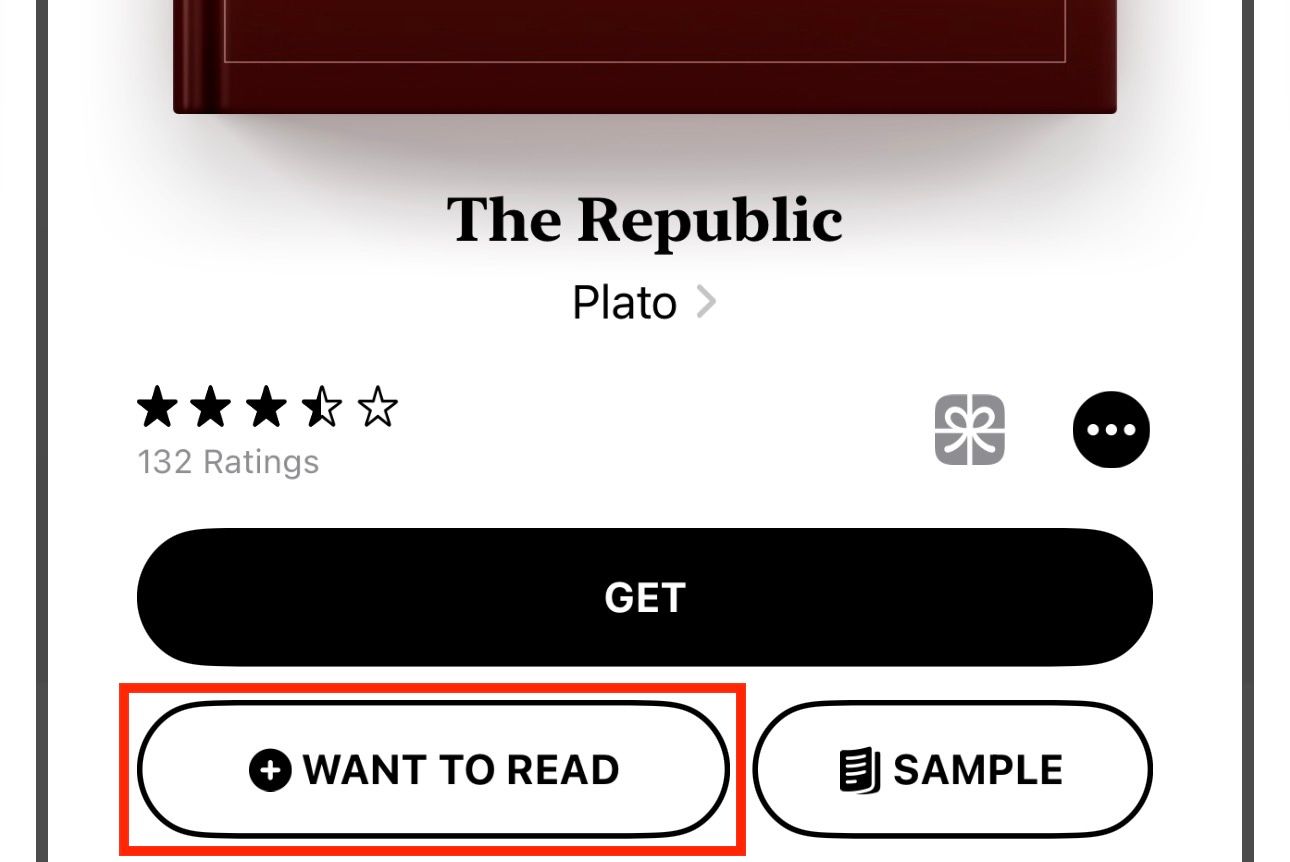
نظرًا لأن متجر الكتب شامل للغاية، يمكنك استخدام هذه الميزة لتتبع الكتب سواء كنت تنوي قراءتها رقميًا أم لا (أو على خدمة Apple Books) . 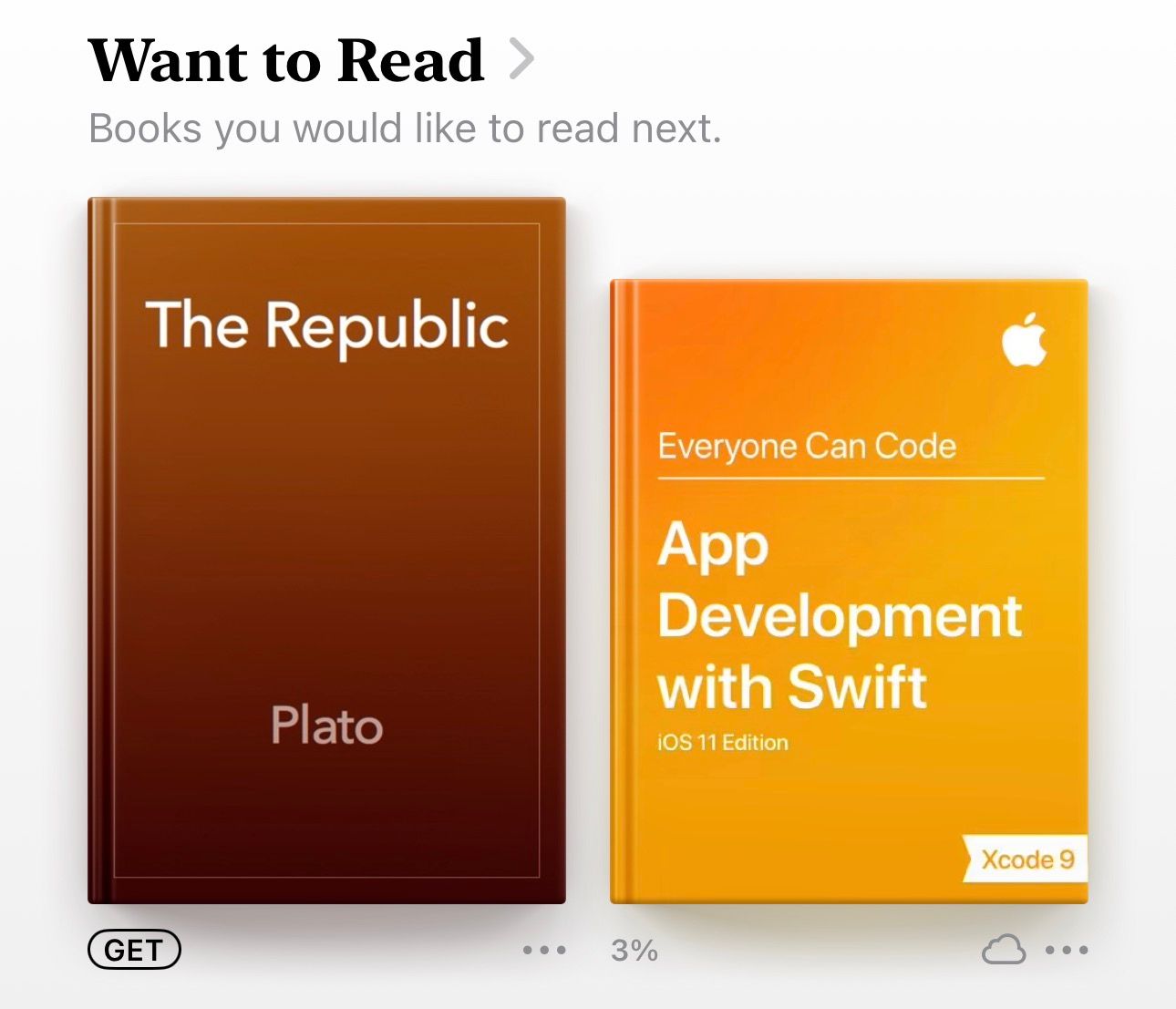
ستساعدك النصائح المذكورة أعلاه على استخدام Apple Books مثل المحترفين وتحسين تجربة القراءة على جهاز iPhone أو iPad. ومع قضاء المزيد من الوقت في استخدام التطبيق، ستستكشف المزيد من هذه النصائح والوظائف وستكون قادرًا على تحقيق المزيد من الاستفادة منه.
-
 كيفية حذف النسخ الاحتياطية لآلة الوقت؟ كيف تمحو والبدء من جديد؟آلة الوقت: أفضل صديق لك ، وكيفية إدارة نسخها الاحتياطية Time Machine ، حل النسخ الاحتياطي المدمج من Apple ، يوفر نسخًا احتياطية تلقائية تلقائية ، م...برنامج تعليمي نشر في 2025-03-25
كيفية حذف النسخ الاحتياطية لآلة الوقت؟ كيف تمحو والبدء من جديد؟آلة الوقت: أفضل صديق لك ، وكيفية إدارة نسخها الاحتياطية Time Machine ، حل النسخ الاحتياطي المدمج من Apple ، يوفر نسخًا احتياطية تلقائية تلقائية ، م...برنامج تعليمي نشر في 2025-03-25 -
 كيف تمنع الناس من سرقة Wi-Fiحماية شبكة Wi-Fi الخاصة بك أمر بالغ الأهمية للأمان والخصوصية عبر الإنترنت. يمكن للوصول غير المصرح به فضح سجل التصفح والملفات المخزنة. لحسن الحظ ، ف...برنامج تعليمي نشر في 2025-03-25
كيف تمنع الناس من سرقة Wi-Fiحماية شبكة Wi-Fi الخاصة بك أمر بالغ الأهمية للأمان والخصوصية عبر الإنترنت. يمكن للوصول غير المصرح به فضح سجل التصفح والملفات المخزنة. لحسن الحظ ، ف...برنامج تعليمي نشر في 2025-03-25 -
 "العثور على جهازي" لنظام Android الآن يتيح لك تتبع الأشخاصتم تحديث تطبيق Android Find My Accute من خلال واجهة جديدة سهلة الاستخدام. يضم الآن علامات تبويب "أجهزة" و "أشخاص" منفصلة ، فهي تب...برنامج تعليمي نشر في 2025-03-25
"العثور على جهازي" لنظام Android الآن يتيح لك تتبع الأشخاصتم تحديث تطبيق Android Find My Accute من خلال واجهة جديدة سهلة الاستخدام. يضم الآن علامات تبويب "أجهزة" و "أشخاص" منفصلة ، فهي تب...برنامج تعليمي نشر في 2025-03-25 -
 شكل العملة مقابل تنسيق رقم المحاسبة في Excel: ما هو الفرق؟شرح مفصل لعملة Excel وتنسيق رقم المحاسبة: متى تستخدم أي واحد؟ سوف تنقلب هذه المقالة في الفروق الدقيقة في تنسيقات الأرقام في العملة والمحاسبة في Exc...برنامج تعليمي نشر في 2025-03-25
شكل العملة مقابل تنسيق رقم المحاسبة في Excel: ما هو الفرق؟شرح مفصل لعملة Excel وتنسيق رقم المحاسبة: متى تستخدم أي واحد؟ سوف تنقلب هذه المقالة في الفروق الدقيقة في تنسيقات الأرقام في العملة والمحاسبة في Exc...برنامج تعليمي نشر في 2025-03-25 -
 4 نصائح للاستماع إلى المزيد من المواد الصوتية ، أسرعالحجم الهائل للبودكاست المتاح اليوم ساحق! من العلوم إلى الجريمة الحقيقية ، هناك بودكاست لكل مصلحة. لكن هذه الوفرة يمكن أن تؤدي إلى تراكم متزايد م...برنامج تعليمي نشر في 2025-03-25
4 نصائح للاستماع إلى المزيد من المواد الصوتية ، أسرعالحجم الهائل للبودكاست المتاح اليوم ساحق! من العلوم إلى الجريمة الحقيقية ، هناك بودكاست لكل مصلحة. لكن هذه الوفرة يمكن أن تؤدي إلى تراكم متزايد م...برنامج تعليمي نشر في 2025-03-25 -
 أحب هاتفًا مع عدسات الكاميرا القابلة للتبديل: لماذا لم يحدث ذلك؟بقدر ما أصبحت كاميرات الهاتف ، يمكن أن توفر لقطات أفضل بكثير باستخدام العدسات القابلة للفصل ، تمامًا مثل الكاميرات المخصصة. أحب أن يكون هذا شيئًا. ...برنامج تعليمي نشر في 2025-03-25
أحب هاتفًا مع عدسات الكاميرا القابلة للتبديل: لماذا لم يحدث ذلك؟بقدر ما أصبحت كاميرات الهاتف ، يمكن أن توفر لقطات أفضل بكثير باستخدام العدسات القابلة للفصل ، تمامًا مثل الكاميرات المخصصة. أحب أن يكون هذا شيئًا. ...برنامج تعليمي نشر في 2025-03-25 -
 كيفية دفق ألعاب الكمبيوتر الخاص بك إلى جميع شاشاتكوراء الموسيقى والأفلام ، يكتسب بث اللعبة شعبية بسرعة. هذا ليس فقط عن الألعاب القائمة على السحابة ؛ يمكنك أيضًا دفق الألعاب من جهاز إلى آخر داخل م...برنامج تعليمي نشر في 2025-03-24
كيفية دفق ألعاب الكمبيوتر الخاص بك إلى جميع شاشاتكوراء الموسيقى والأفلام ، يكتسب بث اللعبة شعبية بسرعة. هذا ليس فقط عن الألعاب القائمة على السحابة ؛ يمكنك أيضًا دفق الألعاب من جهاز إلى آخر داخل م...برنامج تعليمي نشر في 2025-03-24 -
 كيفية إعادة تشغيل جهاز كمبيوتر بعيد في الوضع الآمن مع الشبكاتاقرأ صفحة الإفصاح الخاصة بنا لمعرفة كيف يمكنك مساعدة Mspoweruser في الحفاظ على فريق التحرير قراءة المزيد ...برنامج تعليمي نشر في 2025-03-24
كيفية إعادة تشغيل جهاز كمبيوتر بعيد في الوضع الآمن مع الشبكاتاقرأ صفحة الإفصاح الخاصة بنا لمعرفة كيف يمكنك مساعدة Mspoweruser في الحفاظ على فريق التحرير قراءة المزيد ...برنامج تعليمي نشر في 2025-03-24 -
 Samsung Galaxy S25+ vs. Galaxy S24+: يستحق الترقية؟Samsung Galaxy S25 مقابل S24: هل ترقية تستحق ذلك؟ يضم Samsung Galaxy S25 معالجًا أكثر قوة وبرنامج كاميرا محسّن ، لكن هل يبرر ذلك ترقية من S24؟ دعنا...برنامج تعليمي نشر في 2025-03-24
Samsung Galaxy S25+ vs. Galaxy S24+: يستحق الترقية؟Samsung Galaxy S25 مقابل S24: هل ترقية تستحق ذلك؟ يضم Samsung Galaxy S25 معالجًا أكثر قوة وبرنامج كاميرا محسّن ، لكن هل يبرر ذلك ترقية من S24؟ دعنا...برنامج تعليمي نشر في 2025-03-24 -
 ما هو Apple Carplay ، وهل هو أفضل من مجرد استخدام هاتف في سيارتك؟Apple CarPlay:驾车更安全、更便捷的iPhone体验 Apple CarPlay 为您提供了一种比在车内使用手机更安全的方式,让您轻松访问应用程序和Siri功能。虽然无线CarPlay更加方便,无需连接手机,但有线CarPlay更为常见且运行良好。您可以通过更改壁纸、添加、删除和重新排列...برنامج تعليمي نشر في 2025-03-24
ما هو Apple Carplay ، وهل هو أفضل من مجرد استخدام هاتف في سيارتك؟Apple CarPlay:驾车更安全、更便捷的iPhone体验 Apple CarPlay 为您提供了一种比在车内使用手机更安全的方式,让您轻松访问应用程序和Siri功能。虽然无线CarPlay更加方便,无需连接手机,但有线CarPlay更为常见且运行良好。您可以通过更改壁纸、添加、删除和重新排列...برنامج تعليمي نشر في 2025-03-24 -
 أفضل صفقات تقنية: Pixel 9 Pro XL و Samsung Portable SSD و Video Doorbell والمزيدمن الجيد جدًا تفويت صفقات التكنولوجيا لهذا الأسبوع ، سواء كنت تبحث عن صفقات يوم الرؤساء أو مفاجأة عيد الحب! لقد اكتشفنا خصومات رائعة على التقنية الع...برنامج تعليمي نشر في 2025-03-23
أفضل صفقات تقنية: Pixel 9 Pro XL و Samsung Portable SSD و Video Doorbell والمزيدمن الجيد جدًا تفويت صفقات التكنولوجيا لهذا الأسبوع ، سواء كنت تبحث عن صفقات يوم الرؤساء أو مفاجأة عيد الحب! لقد اكتشفنا خصومات رائعة على التقنية الع...برنامج تعليمي نشر في 2025-03-23 -
 يمكن أن يحضر Android 16 أخيرًا الأمر إلى فوضى الإخطاريجوز لـ Android 16 تشغيل وظيفة "الإخطار المجمعة" لحل مشكلة التحميل الزائد للإخطار! في مواجهة العدد المتزايد من إشعارات الهاتف المحمول ، يب...برنامج تعليمي نشر في 2025-03-23
يمكن أن يحضر Android 16 أخيرًا الأمر إلى فوضى الإخطاريجوز لـ Android 16 تشغيل وظيفة "الإخطار المجمعة" لحل مشكلة التحميل الزائد للإخطار! في مواجهة العدد المتزايد من إشعارات الهاتف المحمول ، يب...برنامج تعليمي نشر في 2025-03-23 -
 5 طرق لجلب صورك الرقمية إلى العالم الحقيقي将珍藏的数码照片带入现实生活,让回忆更加生动!本文介绍五种方法,让您不再让照片沉睡在电子设备中,而是以更持久、更令人愉悦的方式展示它们。 本文已更新,最初发表于2018年3月1日 手机拍照如此便捷,照片却常常被遗忘?别让照片蒙尘!以下五种方法,让您轻松将心爱的照片变为可触可感的现实存在。 使用专业照...برنامج تعليمي نشر في 2025-03-23
5 طرق لجلب صورك الرقمية إلى العالم الحقيقي将珍藏的数码照片带入现实生活,让回忆更加生动!本文介绍五种方法,让您不再让照片沉睡在电子设备中,而是以更持久、更令人愉悦的方式展示它们。 本文已更新,最初发表于2018年3月1日 手机拍照如此便捷,照片却常常被遗忘?别让照片蒙尘!以下五种方法,让您轻松将心爱的照片变为可触可感的现实存在。 使用专业照...برنامج تعليمي نشر في 2025-03-23 -
 لماذا لا يعمل Mousepad لجهاز الكمبيوتر المحمول بشكل صحيح عند توصيله بالشاحن؟أسباب عدم عمل Mousepad لجهاز الكمبيوتر المحمول عند توصيله قبل أن نبدأ في استكشاف أخطاء هذه المشكلة ، دعنا ندرس بعض الأسباب المحتملة لموسيباد جهاز ا...برنامج تعليمي نشر في 2025-03-23
لماذا لا يعمل Mousepad لجهاز الكمبيوتر المحمول بشكل صحيح عند توصيله بالشاحن؟أسباب عدم عمل Mousepad لجهاز الكمبيوتر المحمول عند توصيله قبل أن نبدأ في استكشاف أخطاء هذه المشكلة ، دعنا ندرس بعض الأسباب المحتملة لموسيباد جهاز ا...برنامج تعليمي نشر في 2025-03-23 -
 أفضل 5 طرق فعالة لخطأ عميل مكافحة الشغب لم يتم العثور عليهاتخيل عندما تريد أن يكون لديك راحة من خلال لعب لعبة ، لا تعمل أعمال الشغب الخاصة بك وتظهر لك رسالة خطأ غير موجودة. كيف سيكون هذا الاكتئاب! لذلك ، لتحر...برنامج تعليمي نشر في 2025-03-23
أفضل 5 طرق فعالة لخطأ عميل مكافحة الشغب لم يتم العثور عليهاتخيل عندما تريد أن يكون لديك راحة من خلال لعب لعبة ، لا تعمل أعمال الشغب الخاصة بك وتظهر لك رسالة خطأ غير موجودة. كيف سيكون هذا الاكتئاب! لذلك ، لتحر...برنامج تعليمي نشر في 2025-03-23
دراسة اللغة الصينية
- 1 كيف تقول "المشي" باللغة الصينية؟ 走路 نطق الصينية، 走路 تعلم اللغة الصينية
- 2 كيف تقول "استقل طائرة" بالصينية؟ 坐飞机 نطق الصينية، 坐飞机 تعلم اللغة الصينية
- 3 كيف تقول "استقل القطار" بالصينية؟ 坐火车 نطق الصينية، 坐火车 تعلم اللغة الصينية
- 4 كيف تقول "استقل الحافلة" باللغة الصينية؟ 坐车 نطق الصينية، 坐车 تعلم اللغة الصينية
- 5 كيف أقول القيادة باللغة الصينية؟ 开车 نطق الصينية، 开车 تعلم اللغة الصينية
- 6 كيف تقول السباحة باللغة الصينية؟ 游泳 نطق الصينية، 游泳 تعلم اللغة الصينية
- 7 كيف يمكنك أن تقول ركوب الدراجة باللغة الصينية؟ 骑自行车 نطق الصينية، 骑自行车 تعلم اللغة الصينية
- 8 كيف تقول مرحبا باللغة الصينية؟ # نطق اللغة الصينية، # تعلّم اللغة الصينية
- 9 كيف تقول شكرا باللغة الصينية؟ # نطق اللغة الصينية، # تعلّم اللغة الصينية
- 10 How to say goodbye in Chinese? 再见Chinese pronunciation, 再见Chinese learning
























